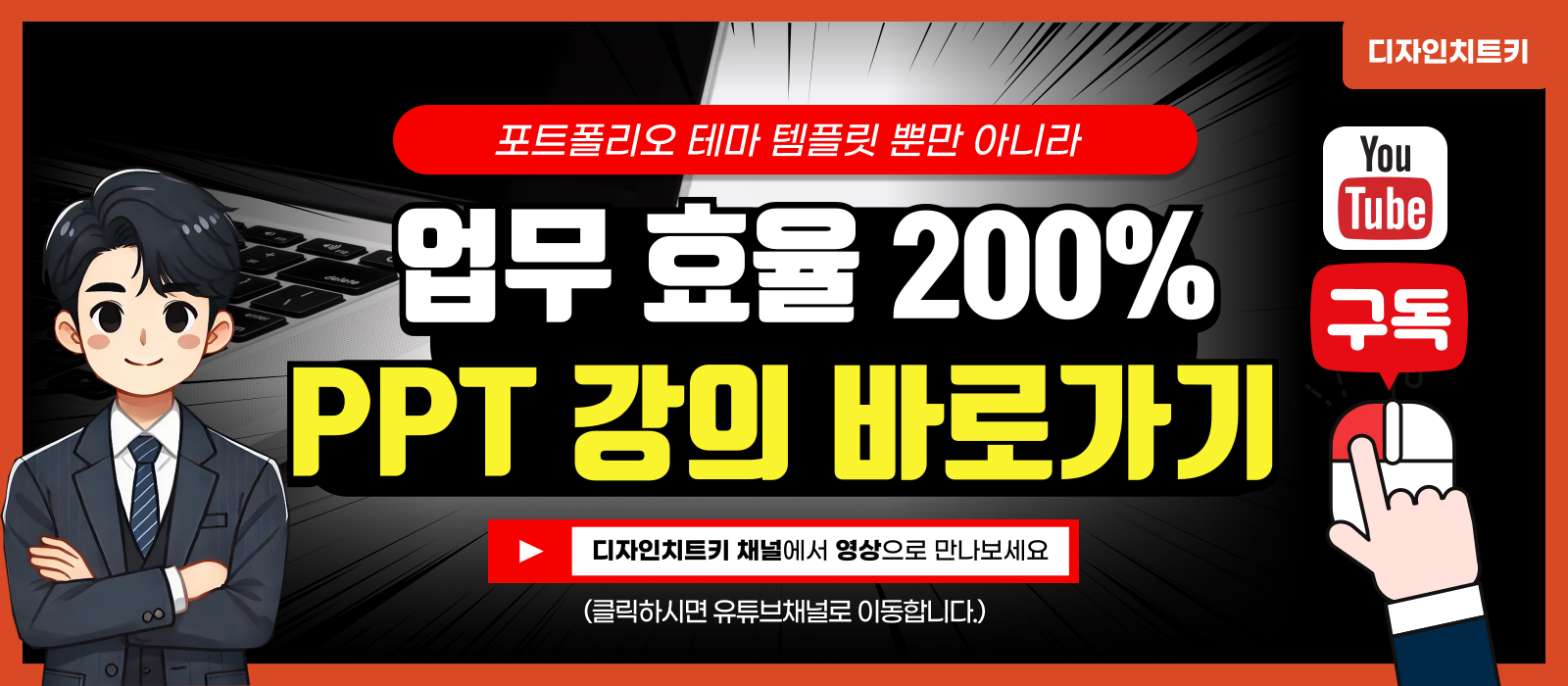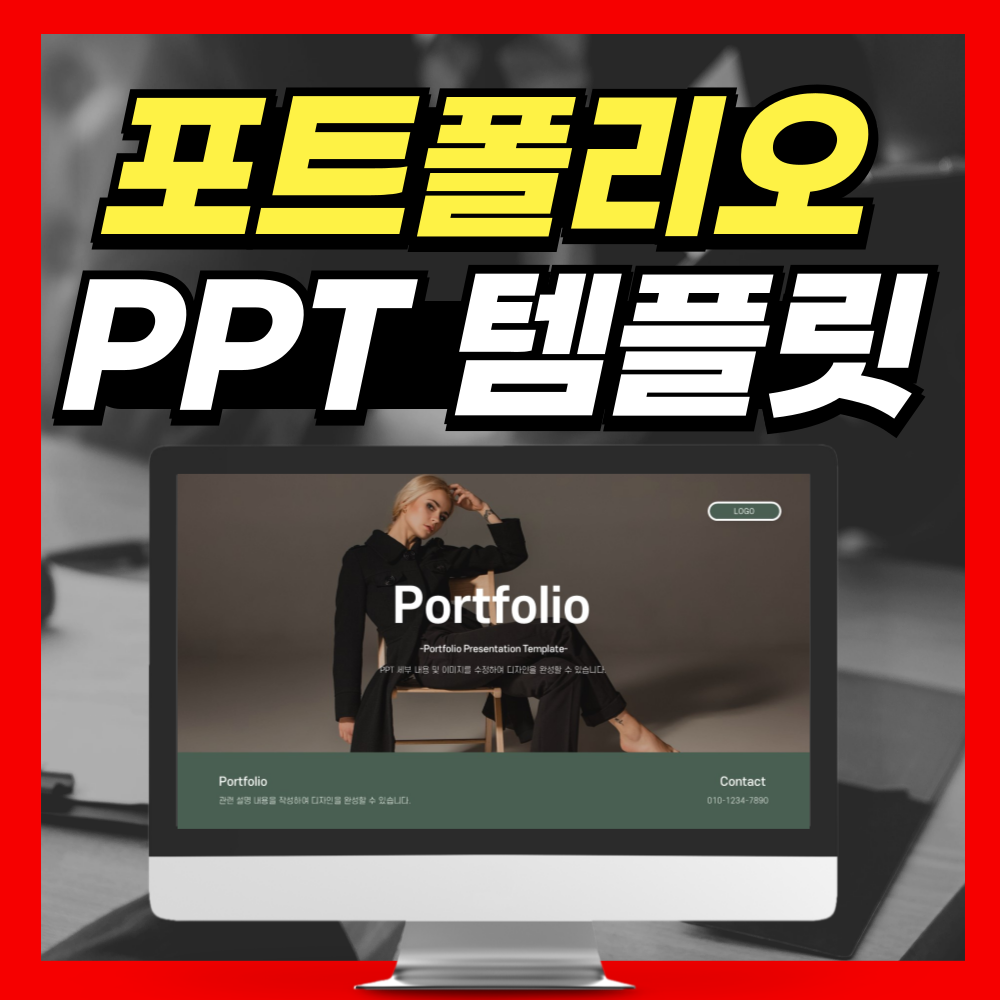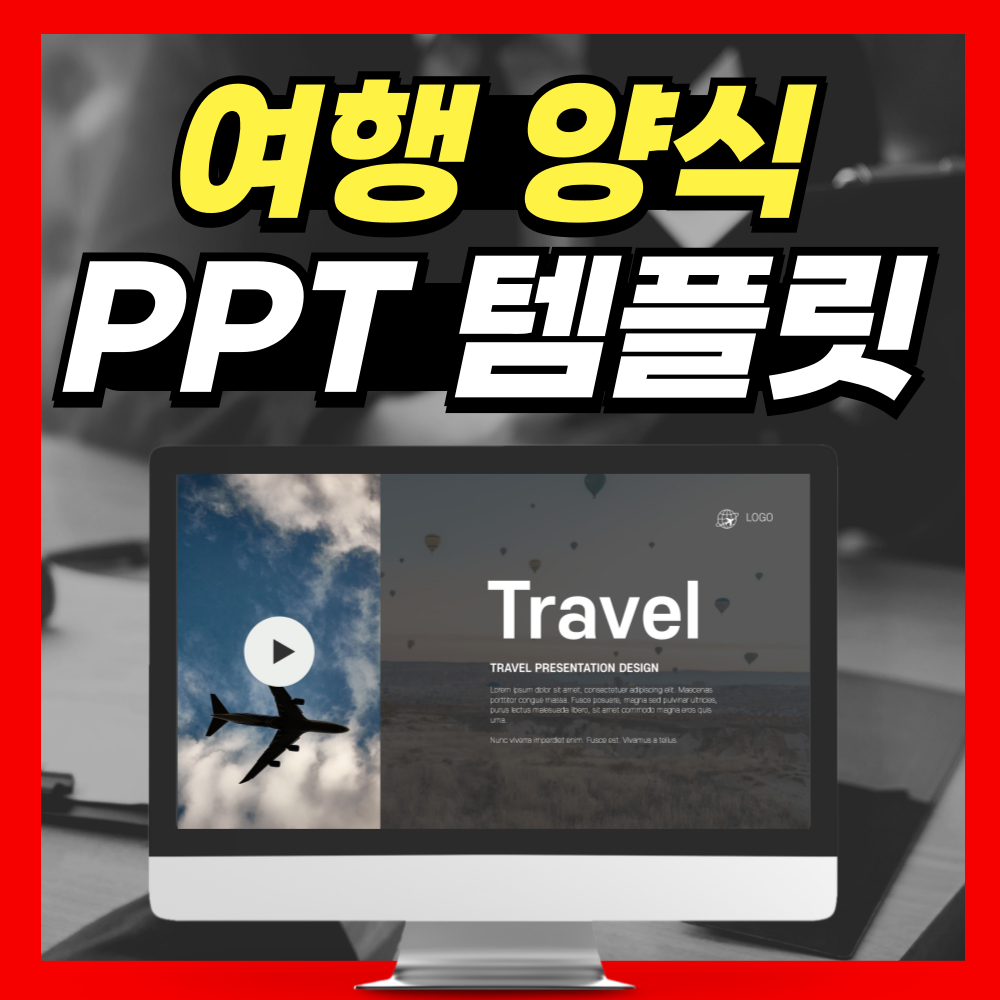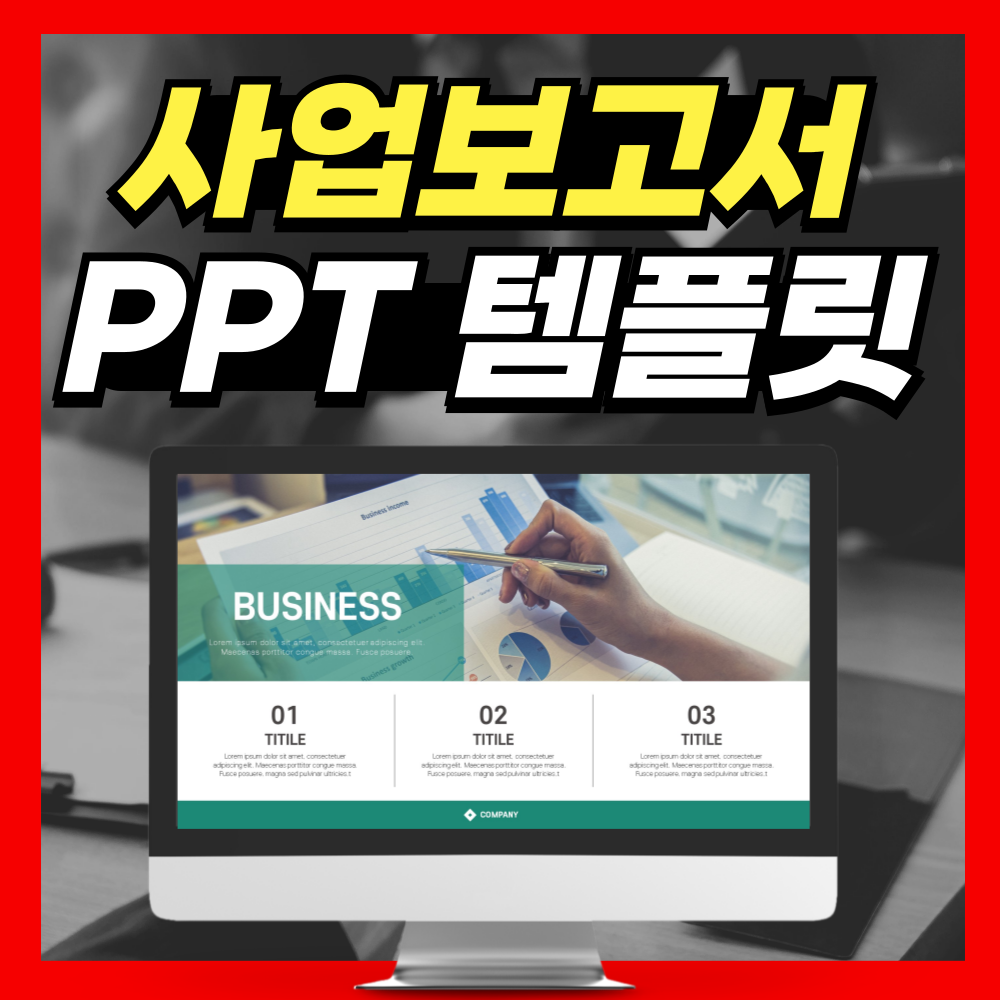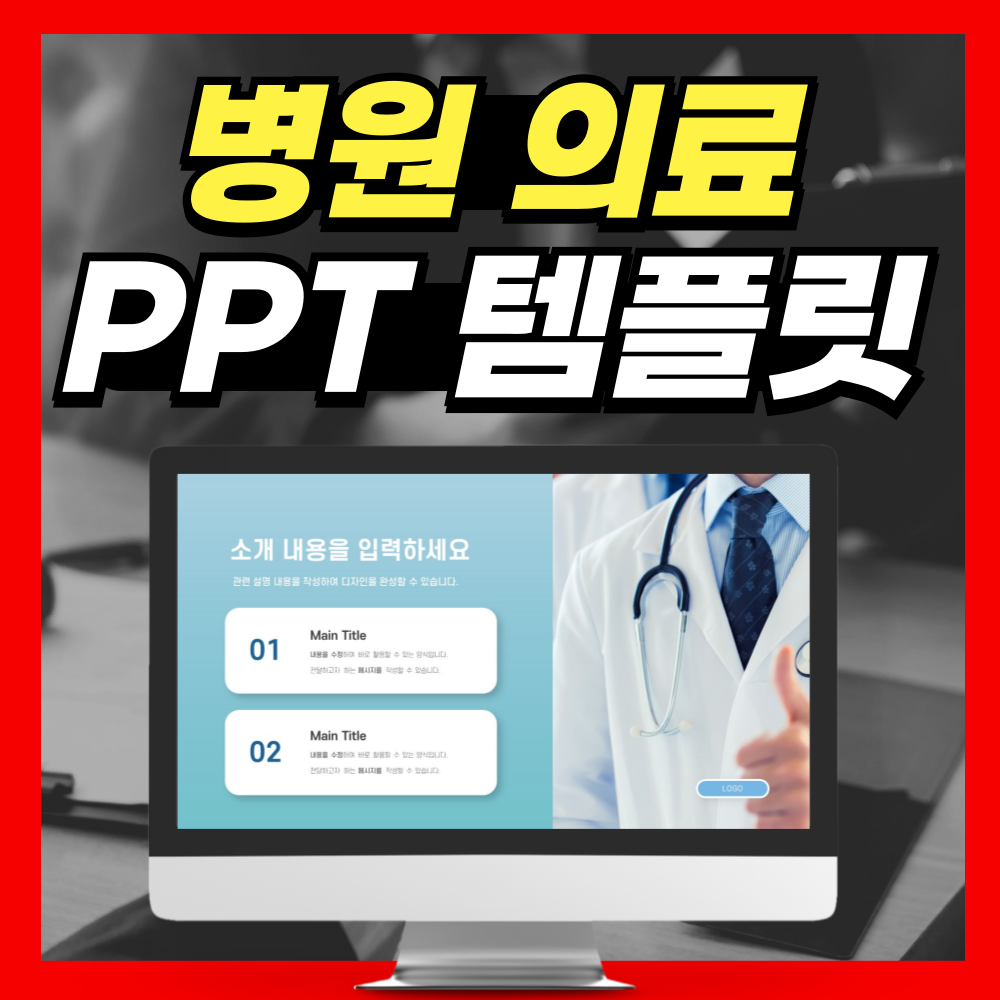깔끔한 포트폴리오 PPT템플릿 디자인을 소개합니다.
새로운 도전 앞에서 서류부터 면접까지 모두가 쉽지 않죠. 그래서 저는 첫인상을 좌우할 수 있는 포트폴리오 PPT가 굉장히 중요하다고 생각해요.
이번에 만나본 템플릿은 부드러운 베이지와 차분한 갈색 톤이 메인 컬러로 사용되어 있어서, 내용이 눈에 잘 들어오면서도 깔끔한 분위기를 연출할 수 있었습니다.
- 감성적인 톤: 따뜻한 베이지 색감 덕분에 보는 사람이 부담 없이 자료를 훑어볼 수 있어요.
- 전문성을 더해주는 갈색 포인트: 단정한 갈색 포인트가 텍스트나 그래프, 아이콘 등을 강조해 주어 딱딱한 느낌 없이도 진지함을 전달해줍니다.
예를 들어, 마케팅 포트폴리오나 UX 포트폴리오처럼 내용이 많은 작업물도 이 컬러 배치를 활용하면 핵심 메시지를 자연스럽게 돋보이게 만들 수 있답니다.
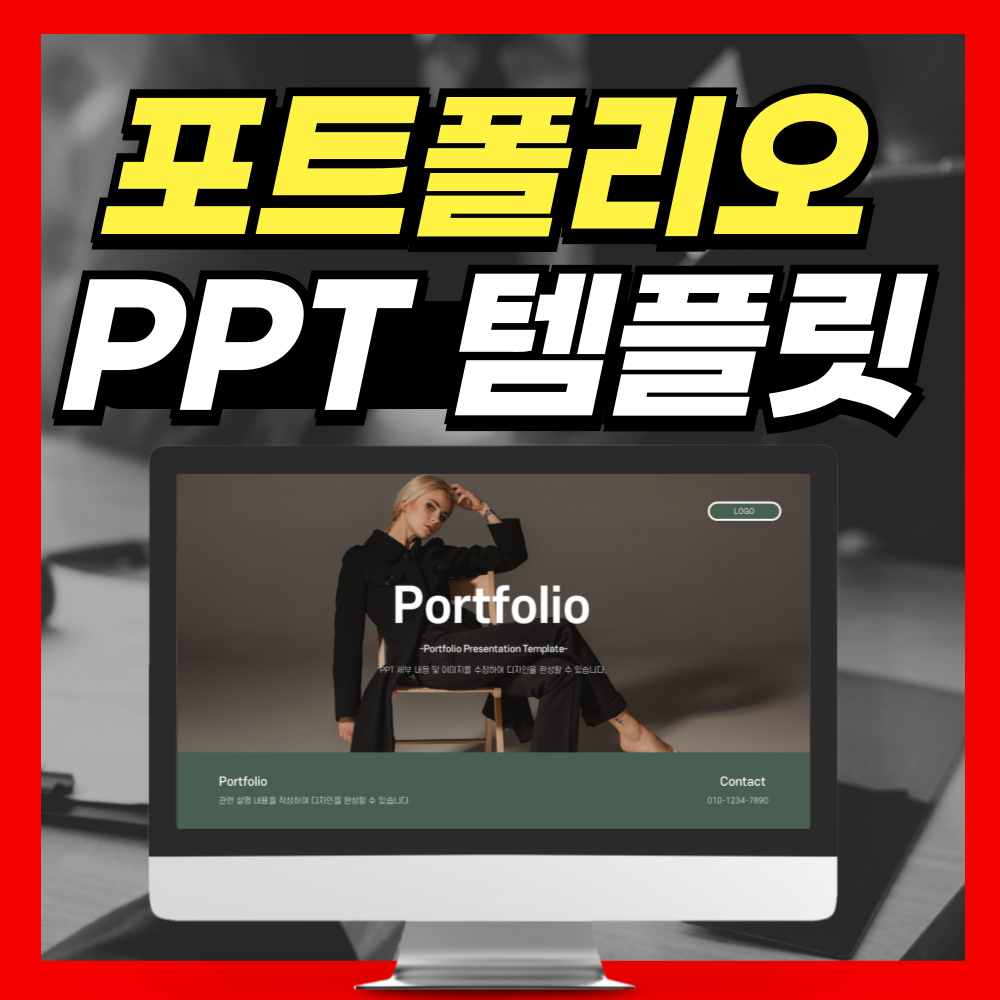
01) 슬라이드 마스터 기능으로 한 방에 세팅 끝!
개인적으로는 PPT 템플릿을 활용할 때 슬라이드 마스터 기능이 얼마나 잘 구성되어 있는지를 가장 먼저 봐요.
텍스트나 이미지, 그래프 등을 수정할 때 모든 슬라이드를 일일이 건드려야 한다면, 아무리 예쁜 템플릿이라도 시간과 노력이 너무 많이 들기 때문이죠.
- 일관된 디자인 유지: 슬라이드 마스터에서 폰트, 도형 크기, 색상 등을 한 번에 세팅해 놓으면, 이후엔 슬라이드를 추가해도 자동으로 동일한 레이아웃이 적용됩니다.
- 작업 효율 극대화: 사진이나 텍스트를 각 영역에 척척 끼워 넣으면 되니까, PPT 초보자라도 금세 예쁜 개발자 포트폴리오 ppt 템플릿이나 취업 포트폴리오를 만들 수 있어요.
저도 실제로 마스터 레이아웃을 활용해보니, 페이지마다 따로 디자인을 만질 필요가 없어서 한결 편리했습니다. 작업 시간을 확 줄여주니, 다른 준비 사항에 더 집중할 수 있더라고요.
02) 다채로운 활용도: 자기소개부터 기획안까지 무궁무진
요즘은 단순히 자기소개서나 이력서만 잘 만든다고 끝이 아니잖아요. “나를 어떻게 돋보이게 할 것인가?”가 정말 중요한 시대라, 한 장짜리 간단한 자기소개 PPT부터 서비스 기획자 포트폴리오까지 다양한 콘텐츠를 만들 수 있어야 해요.
- 1분 자기소개와 5분 프레젠테이션: 짧은 시간 안에 임팩트를 주고 싶다면, 핵심 키워드와 간결한 이미지를 중심으로 슬라이드를 구성하는 게 좋아요.
- SWOT 분석 삽입: 본인의 강점과 약점을 시각적으로 정리하면, 듣는 이가 짧은 시간 안에 여러분을 파악하는 데 도움이 됩니다.
- 경력직 & 신입 모두 활용 가능: 예전에 썼던 경력사항을 토대로 경력 포트폴리오 버전을 만들 수도 있고, 사회 초년생이라면 성장 가능성에 집중한 신입 포트폴리오 콘텐츠로 재구성할 수도 있어요.
특히 마케터, 디자이너, 기획자처럼 직무마다 강조해야 할 포인트가 다를 텐데, 이 템플릿은 레이아웃이 다양해서 마케팅 포트폴리오뿐 아니라 디자이너 포트폴리오에도 손색이 없었습니다.
03) 한눈에 정리되는 표 디자인 예시
포트폴리오 PPT를 만들 때, 텍스트만 잔뜩 넣으면 보는 사람이 집중하기 힘들어요. 이럴 때 한 장의 표로 핵심 내용을 정리해주면 시각적 효과가 확실히 좋아집니다.
아래는 제가 간단히 예시로 구성해본 표 디자인입니다.
| 자기소개 (Profile) | 개인 정보, 지원 동기, 핵심 역량 | 너무 많은 텍스트보다는 핵심 위주로 |
| 경력사항 (Experience) | 이전 근무지, 업무 성과 정리 | 업무 지표나 수치 자료 첨부 권장 |
| 프로젝트 (Projects) | 진행했던 주요 프로젝트 소개 | 관련 사진, 그래프를 적극 활용 |
| SWOT 분석 (Analysis) | 나의 강점, 약점, 기회, 위협 요소 분석 | 명확한 예시와 함께 시각화 추천 |
| 마무리 (Conclusion) | 향후 계획, 지원 포부 | 내가 조직에 어떤 가치를 줄 수 있는지 강조 |
위 표는 어디까지나 예시이니, 본인이 전달하고자 하는 메시지에 맞춰 자유롭게 변형하시면 됩니다.
긴 준비 끝에 발표 자리나 면접 자리에 섰을 때, 나의 역량과 경험을 깔끔하고 핵심만 콕콕 짚어 보여주는 건 생각보다 어려워요.
하지만 디자인적으로나 콘텐츠 면에서 이미 탄탄하게 구성된 템플릿을 활용한다면, 내가 전하고자 하는 메시지에 훨씬 더 집중할 수 있습니다.
이 베이지 & 갈색 톤 템플릿은 감성적이면서도 전문성을 놓치지 않는 디자인 덕분에, 개발자 포트폴리오 ppt 템플릿과 같은 테크 직무용은 물론이고, 마케팅 포트폴리오나 UX 포트폴리오처럼 시각적 요소가 중요한 자료에도 폭넓게 활용 가능하다는 점이 마음에 들었어요.
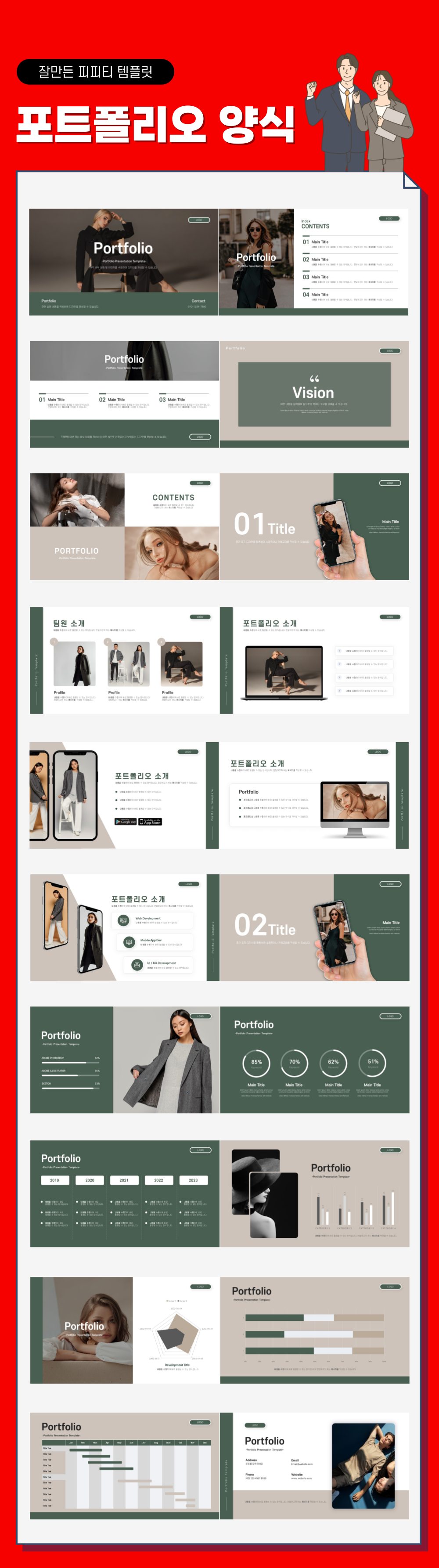
1. 포트폴리오 PPT템플릿 디자인 세부 활용 방법 소개
01) 나만의 스토리 담기: 첫 단추를 잘 끼우는 법
사실 자기 소개 ppt를 만드는 가장 큰 목적은 저를 제대로 드러내는 거잖아요.
그래서 저는 저만의 스토리를 한 편의 짧은 영화처럼 구성하려고 했어요.
직장에서 경험한 프로젝트, 학교에서 참여했던 공모전, 그리고 개인적으로 진행했던 작은 사이드 작업들까지 전부 모아서 제 성장 과정을 하나의 흐름으로 묶었습니다.
- 내가 왜 이 분야에 관심을 갖게 되었는지
- 어떤 시행착오를 겪었는지
- 결국 무엇을 얻었고, 앞으로 어떤 방향으로 성장하고 싶은지
이런 식으로 서사를 쌓으니 제 포트폴리오 PPT는 단순히 데이터를 열거하는 자료가 아닌, ‘이 사람의 여정’을 직관적으로 보여주는 안내서가 됐어요.
02) PPT 레이아웃, 의외로 사소한 디테일이 감동을 주다
PPT 템플릿을 고르거나 직접 레이아웃을 구성할 때는, 보는 사람이 피로감을 느끼지 않도록 하는 게 핵심이었어요.
- 글씨체는 가독성이 높도록 최대한 단순하게
- 배경색은 너무 강하지 않게 톤다운된 색상을 사용
- 이미지나 아이콘을 적절히 섞어서 정보 전달을 시각적으로 보조
이런 디테일이 모여서 전체적인 ‘고급스러움’이 느껴지더라고요. 사실 예쁘게 꾸미는 것보다 중요한 건, 한눈에 핵심을 파악하게 해주는 거라고 생각해요.
이 과정에서 포트폴리오 ppt 템플릿을 검색해보기도 했는데, 아무리 예쁜 템플릿이라도 나와 맞지 않으면 오히려 독이 될 수 있더라고요. 저는 제 작업물과 어울리는 템플릿을 선택하고, 필요 없는 요소는 과감히 덜어냈어요.
03) 분야별 포트폴리오 핵심 포인트: 디자이너 vs 마케터 vs 개발자
사람마다 목표와 전공, 경험이 제각각이기 때문에 PPT 구성을 조금씩 다르게 가져가는 것이 좋겠죠? 제가 주변 지인들과 이야기를 나누며 느꼈던 분야별 포인트를 정리해볼게요.
(1) 디자이너 포트폴리오
- 이미지를 통한 직관적인 임팩트가 중요
- 대표 작업물의 시각적 퀄리티와 과정을 설명해주면 좋음
- 컬러 팔레트나 타이포그래피 등 디자인적 의사결정 과정을 이야기하면 플러스 점수
(2) 마케터 포트폴리오
- 성과 지표나 데이터 중심으로 스토리텔링
- 프로젝트 기획 의도와 결과물의 전후 비교(매출, 트래픽 등)
- 다양한 채널을 활용한 브랜딩 혹은 캠페인 포인트를 구체적으로 제시
(3) 개발자 포트폴리오 ppt
- 기능 구현 흐름도, 기술 스택, 소스 코드 스니펫 등 구체적 내용 제시
- 협업 툴이나 버전 관리 방식(GitHub, Jira 등) 언급 시 전문성 돋보임
- 사용자에게 제공되는 가치, 성능 개선 결과 등을 수치로 표현
04) 실전 작성 팁: 구체적인 흐름 정리
제가 직접 PPT로 정리하면서 도움을 받았던 구성을 간단히 표로 만들어봤어요. 실제로 제가 필요한 부분을 뽑아내서 활용했더니 큰 도움이 되었습니다.
[표] 포트폴리오 PPT 구성 예시
| 표지 | 이름, 직책(혹은 전공) 및 간단 소개 문구를 넣고 심플한 이미지를 배치 | 깔끔한 배경 + ‘나만의 타이틀’ |
| 목차 | 전체 흐름을 한눈에 보여주도록 구성 | 목차 번호, 아이콘 등을 활용해 시각화 |
| 프로필/경력 소개 | 자기 소개 ppt 스타일로, 업무 이력과 핵심 역량, 보유 스킬을 간략히 요약 | ‘프로필 카드’ 형태로 정리, 주요 성과 포함 |
| 프로젝트 사례 | 디자인 포폴, 마케팅 포트폴리오, 개발 작업물 등 구체적 결과물과 과정 제시 | 프로젝트 개요 → 과정 → 최종 결과 순으로 작성 |
| 성과/수치 정리 | 성공 지표나 데이터를 통해 프로젝트 성과를 강조 | 전·후 비교 그래프, 지표 도표 등 |
| 마무리/연락처 | 이력서 포트폴리오를 닫는 인사말, 후속 연락을 위한 정보 표기 | 이메일, SNS 링크, 개인 웹사이트 안내 |
이런 식으로 페이지 순서를 짜두면, ppt 포트폴리오를 만드는 과정이 훨씬 수월해집니다.
05) 완성 후 체크리스트: 끝날 때까지 끝난 게 아니다
단 한 글자라도 오타가 나거나, 삐뚤어진 이미지를 사용하면 전체적인 신뢰도가 떨어질 수 있어요.
그래서 저는 완성 이후에 꼭 친구나 동료에게 피드백을 받습니다.
실제로 경력 포트폴리오를 제출한 뒤에도 “색 조합이 조금 아쉽다”거나 “중요한 역량이 뒤쪽에 숨어 있어서 눈에 안 들어온다”는 의견을 듣고 나서 급하게 수정한 적이 있어요.
또한 이직 포트폴리오를 만들 때는, 지원 회사의 컬러나 아이덴티티를 은근하게 녹여내는 방법도 시도해봤는데, 담당자분이 “작은 디테일까지 신경 쓴 점이 좋았다”고 피드백해주셨습니다.
역시 사소한 부분이 최종 합격으로 가는 길에 큰 도움이 되기도 하는 것 같아요.
2. 포트폴리오 자료 제작 시 필수 구성 요소 정리
01) 왜 포트폴리오가 중요할까?
(1) 경험과 성과를 한눈에 보여줌
자기소개서는 글로만 자신을 설명하는 데 비해, 포트폴리오는 시각적 자료와 함께 한눈에 성과와 과정을 전달할 수 있어 면접관에게 강렬한 인상을 남깁니다.
(2) 전문성과 열정을 어필
포트폴리오에는 과정과 결과는 물론, 본인이 얼마나 열정을 가지고 일했는지도 녹아 있기 마련입니다.
특히 서비스 기획 포트폴리오, 디자이너 포트폴리오처럼 완성물의 흐름과 실제 적용 사례가 중요한 분야라면 더욱 필수적입니다.
(3) 다양한 활용이 가능
취업은 물론이고 이직, 프리랜서 제안, 개인 프로젝트 홍보 등 여러 방면에서 활용할 수 있습니다.
요즘은 노션 포트폴리오 PDF 형태로 링크를 공유하는 등 간편하게 퍼뜨릴 방법도 많습니다.
02) 필수 구성 요소 정리
(1) 자기소개 및 목표
- 간단한 이력: 학교, 전공, 근무 경력 등 핵심 정보를 정리합니다.
- 직무 목표: 어느 분야에서 어떤 역할을 하고 싶은지 구체적으로 밝혀주면 좋습니다. 예를 들어 기획자 포트폴리오를 준비한다면, “사용자의 니즈를 분석해 서비스를 기획 및 운영하고 싶다”라는 식으로 명확한 목표를 제시합니다.
(2) 역량과 강점
- 핵심 역량: 디자인, 개발, 기획, 마케팅 등 자신이 가장 잘하는 것을 강조하세요.
- 보유 기술: 예를 들어 데이터 분석가 포트폴리오라면, Python, SQL, Tableau 등 다룰 수 있는 기술과 자격증을 나열합니다.
(3) 프로젝트 사례 및 성과
- 프로젝트명, 기간, 역할: 개발자 포지션이었다면 “개발자 포트폴리오 PPT”에 프로젝트 구조나 아키텍처를 첨부할 수 있습니다. 디자이너나 마케터라면, 시각자료를 활용해 작업 과정을 보여주는 것이 좋습니다.
- 구체적인 수치: 결과를 수치화해 “매출 XX% 상승”, “접속자 수 XXX% 증가” 등으로 표현하면 신뢰도가 높아집니다.
(4) 시각적 구성 (디자인)
- 깔끔한 레이아웃: 포트폴리오 PPT 템플릿을 적절히 활용하면 일관성이 유지됩니다.
- 색상과 폰트 선택: 과하지 않게, 보는 사람 입장에서 가독성을 확보합니다.
- 이미지 활용: 프로젝트 관련 스크린샷, 사진, 도표 등을 적절히 배치하면 전달력이 올라갑니다.
(5) 성장 스토리
- 배운 점과 개선사항: 프로젝트 과정에서 어떤 문제를 겪었고, 이를 어떻게 해결했는지 적어두면 좋습니다.
- 미래 계획: 다음엔 어떤 분야나 기술에 도전하고 싶은지, 목표와 비전을 포함하면 면접관에게 발전 가능성을 어필할 수 있습니다.
03) 분야별 포트폴리오 팁
(1) 디자이너 포트폴리오
- 작업물의 전후 비교(리디자인 과정)
- 로고나 BX 디자인처럼 콘셉트 기획부터 완성까지의 흐름을 보여주기
(2) 마케팅 포트폴리오
- 콘텐츠 마케터 포트폴리오: SNS, 블로그, 이메일 마케팅 사례와 지표 공유
- 이직 포트폴리오를 위한 전략: 다양한 고객군에게 어떤 메시지를 전달했는지 설명
(3) 개발자 포트폴리오 PPT
- GitHub 링크, 코드 스니펫 등을 정리
- 협업 툴(Jira, Notion 등) 활용 과정이나 CI/CD 프로세스 소개
(4) 기획자 포트폴리오
- 시장 조사, 사용성 테스트, UX 기획 과정 등 데이터를 바탕으로 한 의사결정 포인트 제시
- 최종 산출물(와이어프레임, 프로토타입) 첨부
(5) 데이터 분석가 포트폴리오
- 데이터 전처리부터 시각화 도구 활용, 인사이트 도출 과정을 구체적으로 정리
- 핵심 성과를 차트나 그래프로 요약
3. 포트폴리오 PPT템플릿 세부 슬라이드 디자인 소개
포트폴리오 PPT템플릿 페이지 디자인 (1-5장)
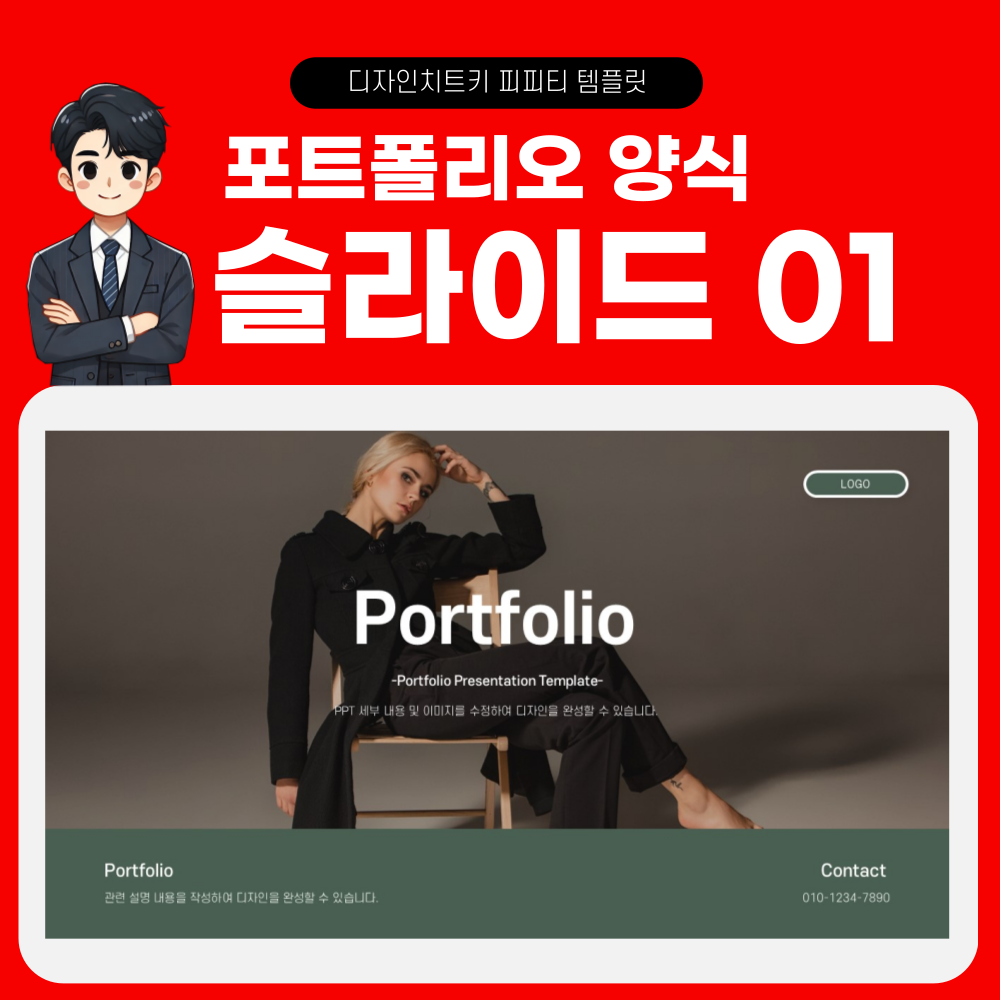
1장: 표지 디자인
- 첫 장에는 대표 이미지나 작업물 이미지를 배경으로 깔고, 투명도 조절이 가능한 도형을 겹쳐 제목을 강조합니다.
- 발표 주제 혹은 슬로건을 중앙에 큼직하게 배치하여 시각적 임팩트를 높이세요.
- 오른쪽 상단에는 로고나 브랜드 아이덴티티를 상징할 만한 아이콘을 넣어 전문성을 드러낼 수 있습니다.
- 하단에는 주요 연락처(이메일, 휴대폰 번호, 웹사이트 등)와 간단한 자기소개를 배치하면 보는 이가 쉽게 정보를 얻을 수 있습니다.
- 최근 이직 포트폴리오나 데이터 분석가 포트폴리오가 주목받는 추세이므로, 원하는 직무에 맞춰 디자인 요소나 키워드를 추가해 개성을 표현해보세요.
- 만약 디자인 포폴이라면 색감이나 배치에 더욱 신경 써서 고유의 스타일을 드러내는 것도 방법입니다.
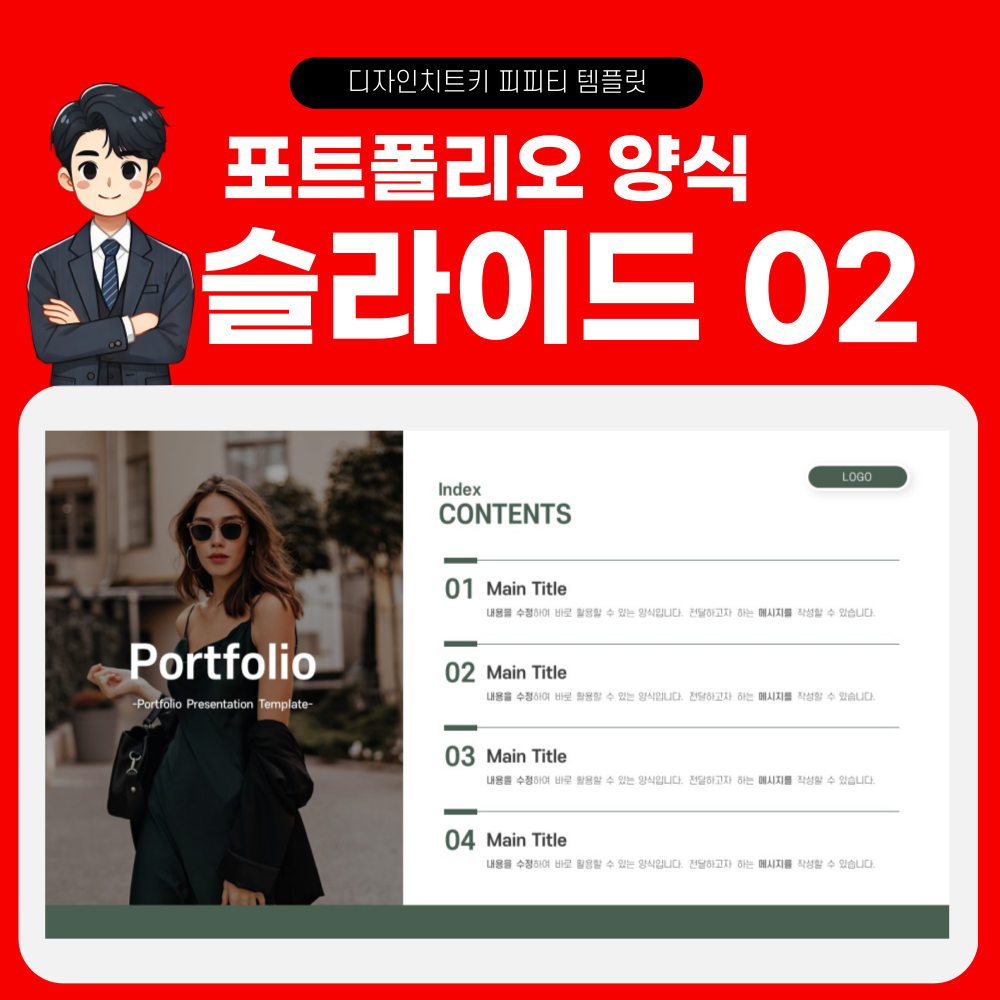
2장: 목차 페이지
- 전체적으로 어떤 순서와 키워드로 발표가 진행되는지 간략히 보여주는 장입니다.
- “서론 – 본론 – 결론” 구조가 일반적이나, 기획 포트폴리오일 경우 “문제 정의 – 해결 전략 – 결과 분석” 형태로 재구성해도 좋습니다.
- 직사각형 레이아웃을 활용하여 이미지 혹은 아이콘과 함께 목차를 시각화하면 더욱 보기 편합니다.
- 이 장을 통해 슬라이드 전체 흐름을 한눈에 파악할 수 있으니, 너무 복잡하지 않게 핵심 키워드만 명료하게 배치하는 것이 핵심입니다.
- 새로운 직무를 위해 준비 중인 포트폴리오 PPT 템플릿을 사용한다면, 해당 목차 부분도 미리 꾸며두면 일관성을 유지할 수 있습니다.
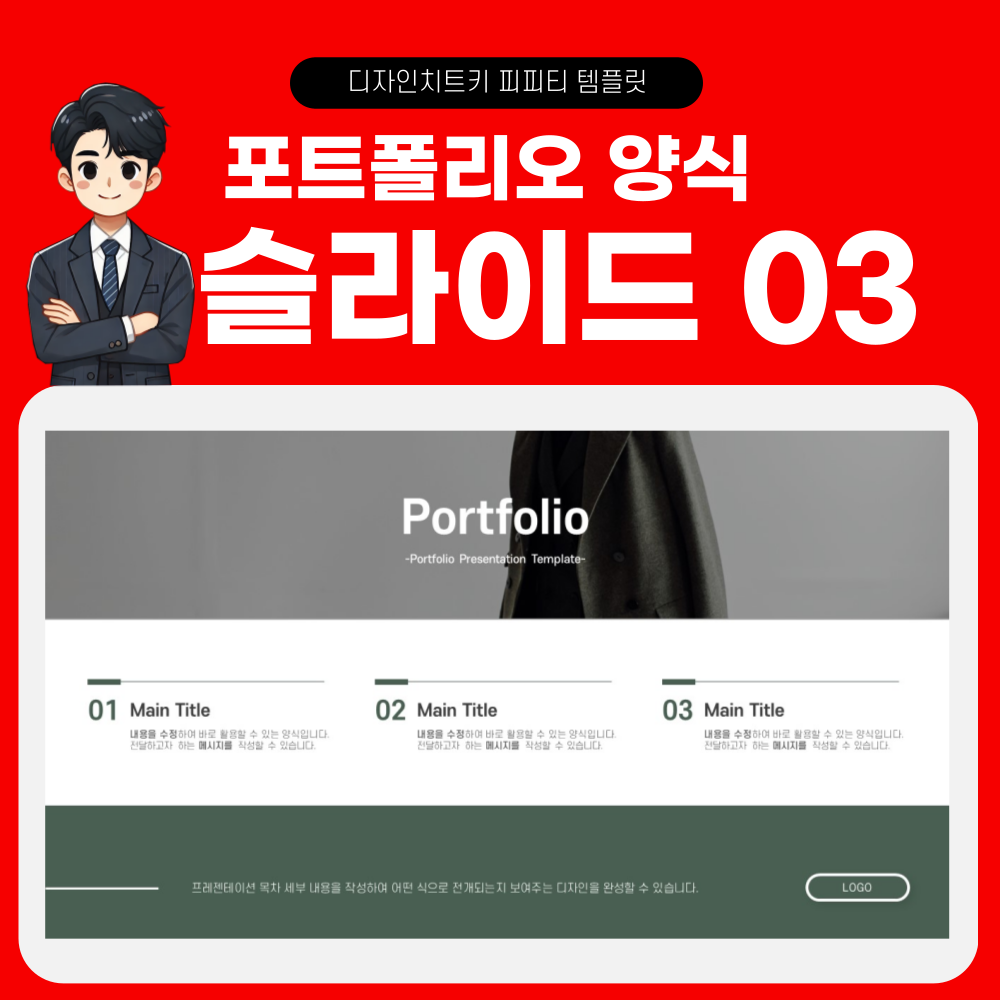
3장: 핵심 키워드 제시
- 발표에서 중심적으로 강조하고 싶은 키워드를 한데 모아서 제시합니다.
- 중앙에 큰 텍스트로 3~5개의 핵심 단어를 나열하고, 각각에 대해 간단한 부연 설명을 달아 이해를 돕습니다.
- 예컨대 마케팅 포트폴리오라면 “시장 분석”, “캠페인 전략”, “성과 측정” 같은 키워드를 적을 수 있습니다.
- 폰트는 고딕체 계열을 사용하되, 두께나 색상으로 중요도를 구분하여 시각적 위계를 부여하세요.
- 깔끔한 여백과 정돈된 레이아웃이 가독성과 전문성을 높여줍니다.
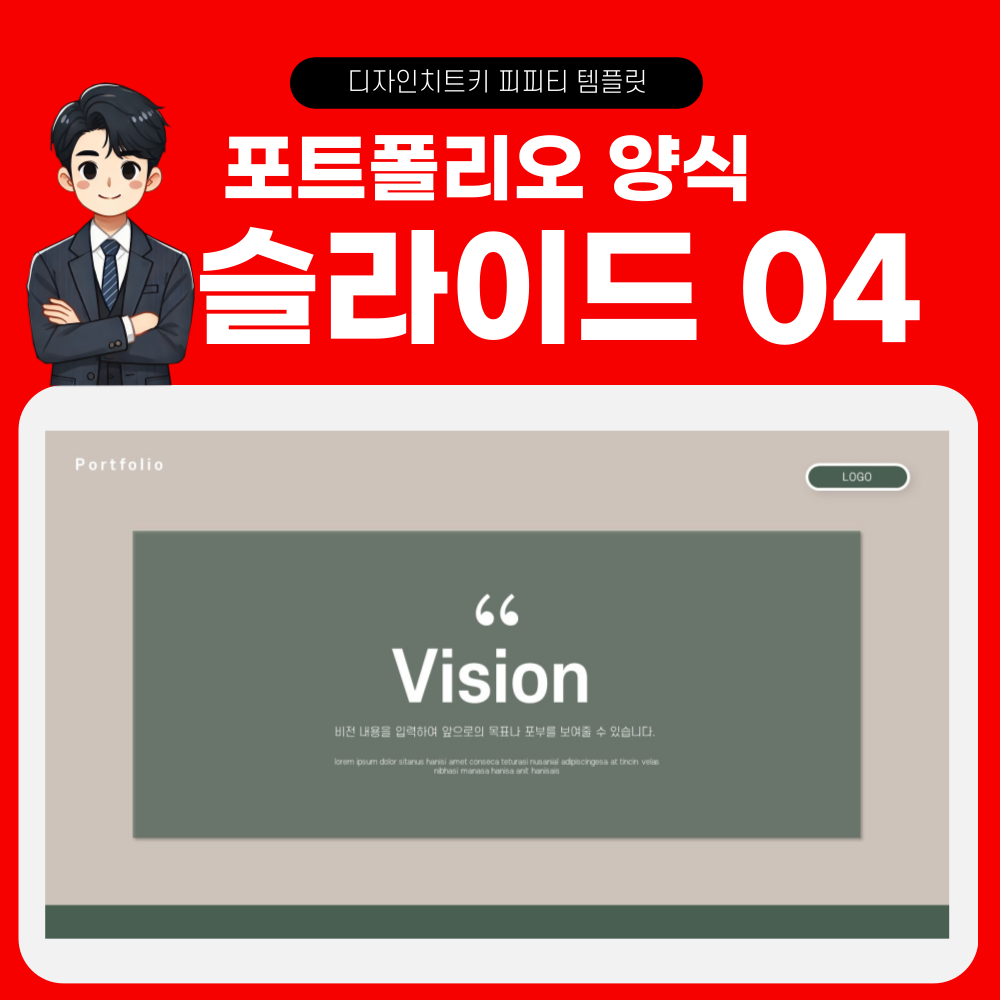
4장: 비전·목표 제시
- 본인이 장차 이루고 싶은 비전이나 목표를 구체적으로 서술하는 장입니다.
- “나의 성장 배경”이나 “앞으로의 발전 방향” 등을 함께 적어, 경력 포트폴리오에서 당신이 어떤 사람인지 드러내면 좋습니다.
- 청중이 ‘아, 이 사람이 어떤 가치를 추구하는구나’를 한눈에 이해할 수 있도록 깔끔한 문장 구성과 적절한 이미지·아이콘 사용을 권장합니다.
- 관련 분야에서 이루고 싶은 프로젝트나 협업 희망 사항이 있다면 이곳에 간단히 언급하여 동기 부여를 더해보세요.
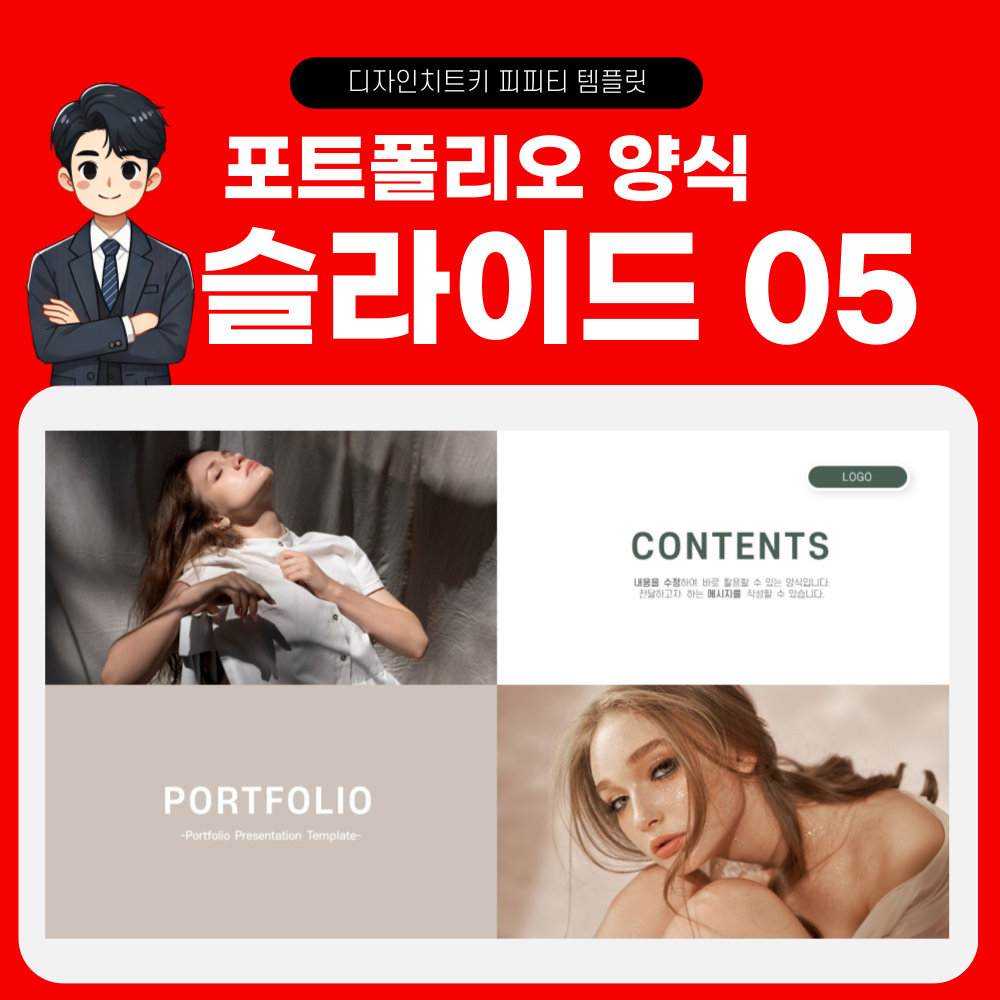
5장: 대표 이미지 삽입
- 프로필 사진이나 주요 작업물(졸업 작품, 작품 사진 등)을 크게 배치합니다.
- 직사각형이나 정사각형 레이아웃에 맞춰 이미지를 넣고, 한두 줄 정도로 작품·사진에 대한 설명을 곁들여 주세요.
- 시선을 확실하게 사로잡을 수 있도록 충분히 크게 배치하는 것이 좋으며, 옆에 간단한 키워드를 추가해 더욱 시각적인 정보를 보완할 수 있습니다.
- 만약 데이터 분석가 포트폴리오를 준비 중이라면, 이전 프로젝트의 데이터 시각화 결과물 일부를 예시로 넣는 것도 좋습니다.
포트폴리오 PPT템플릿 페이지 디자인 (6-10장)
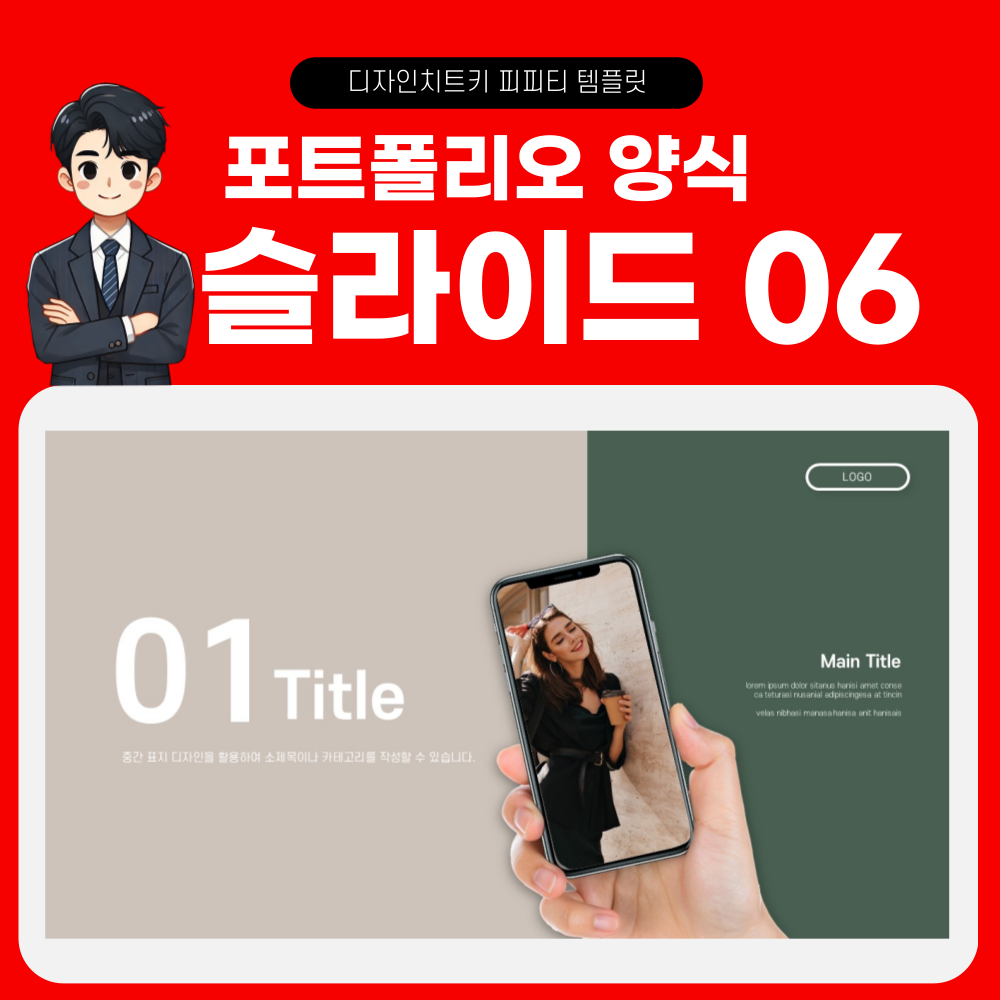
6장: 중간 표지 슬라이드
- 챕터가 바뀌거나 새로운 소주제로 넘어갈 때 사용하면 좋습니다.
- 스마트폰 목업 아이콘이나 다른 디바이스 목업을 활용해 이미지·텍스트를 배치하고, 간략한 소제목을 크게 노출하세요.
- 예를 들어 마케팅 포트폴리오의 모바일 광고 파트를 소개할 때, 스마트폰 이미지를 배경으로 쓰면 단번에 주제 파악이 가능합니다.
- 이미지를 변경할 수 있도록 슬라이드 템플릿을 만들어두면 발표 흐름에 맞춰 다양하게 응용하기 편합니다.
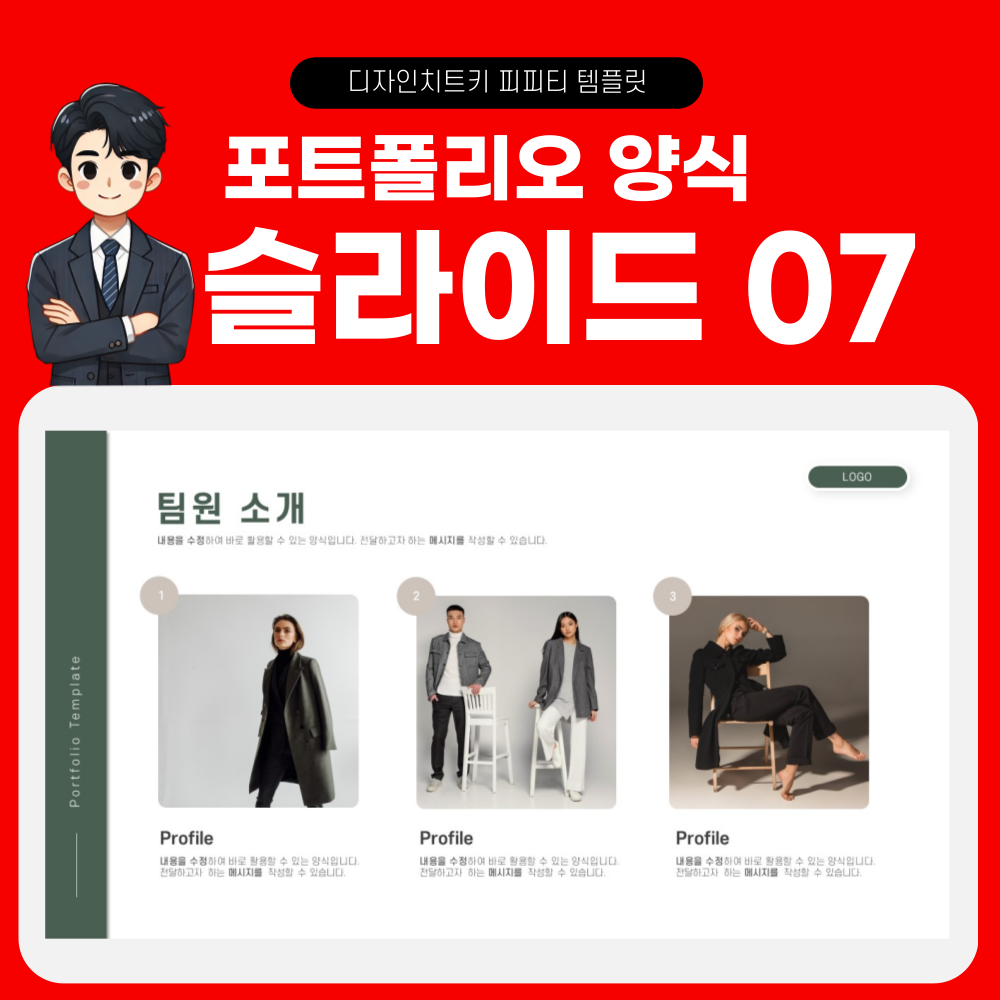
7장: 팀원 소개 및 역할
- 함께 프로젝트를 진행한 멤버들을 개인별로 소개하는 장입니다.
- 팀원별 사진 혹은 아바타 이미지를 작게 넣고, 이름·직급·담당 역할을 명시하세요.
- 성격이나 장점을 추가로 기재해도 좋으며, 재미있으면서도 업무 능력을 강조할 수 있습니다.
- ‘함께한 프로젝트’가 기획자 포트폴리오인지, 디자인 포폴인지에 따라 소개 방식이 달라질 수 있으니, 분야 특성에 맞춰 항목을 구성하세요.
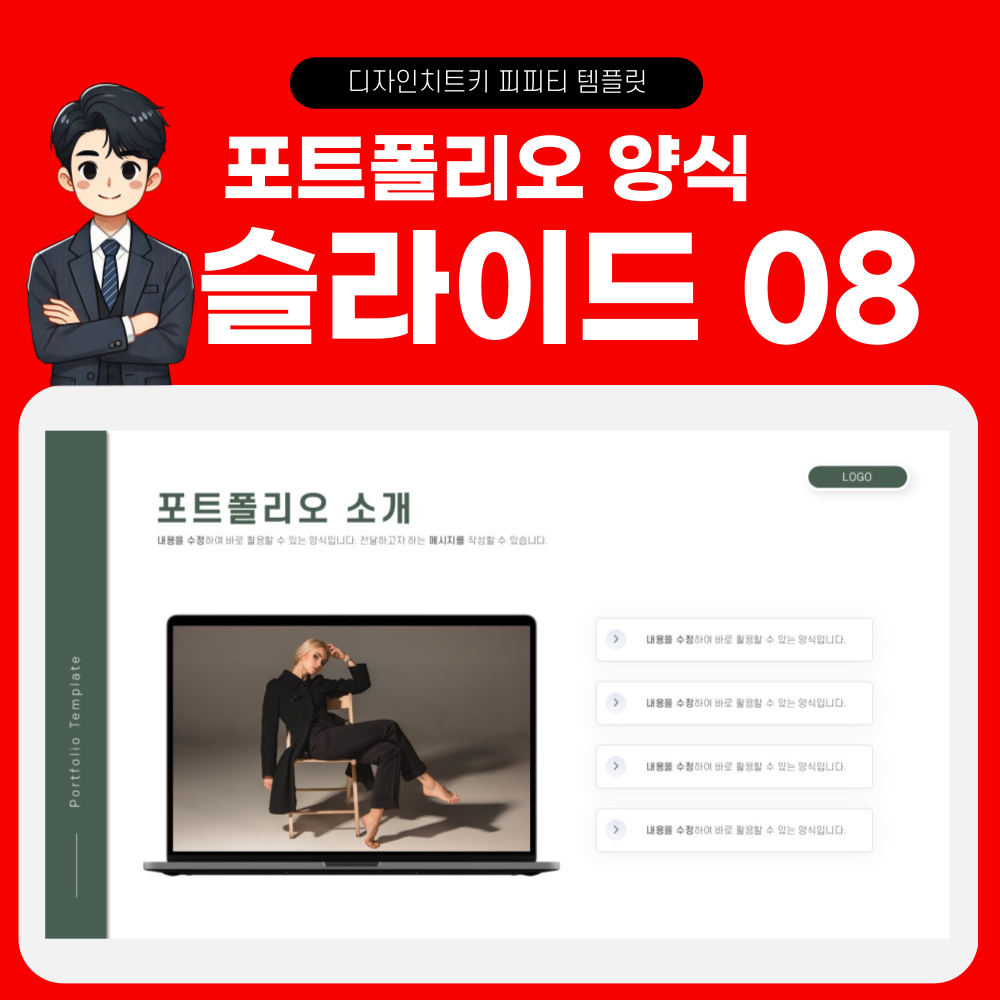
8장: 개발·디자인 프로그램 소개
- 노트북 아이콘이나 디바이스 이미지를 사용해, 어떤 툴(예: Figma, Photoshop, Python 등)을 활용했는지 시각적으로 보여줍니다.
- 개발자 포트폴리오 PPT 템플릿이나 UX 디자이너 포트폴리오에서는 중요 툴 숙련도를 간략한 지표로 표기하면 효과적입니다.
- 웹 디자인, 앱 기획, 홈페이지 개발 등 다양한 경험이 있다면, 아이콘이나 스크린샷으로 한눈에 정리하세요.
- 각 프로그램별 사용 목적이나 특징을 짧게 적어두면, 발표 시 질문이 나왔을 때 보다 명확하게 답변할 수 있습니다.
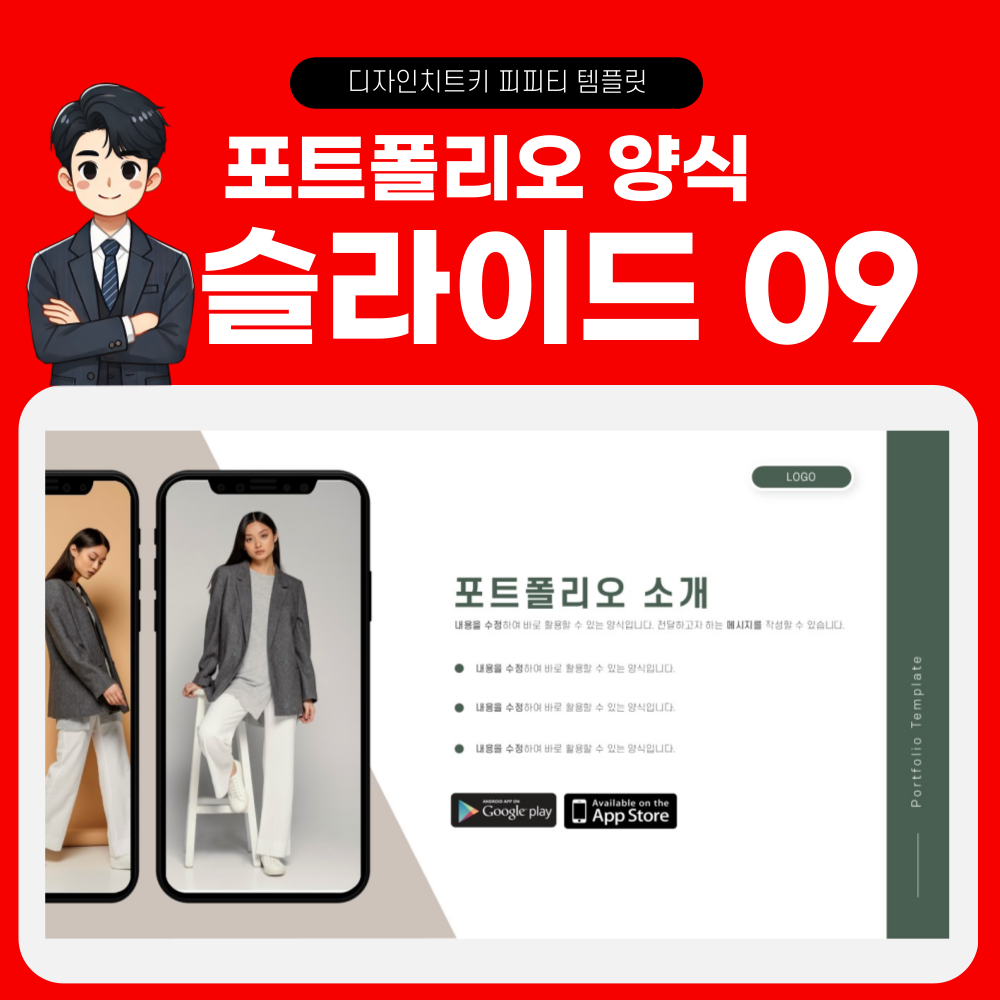
9장: 모바일 레이아웃 활용
- 스마트폰 모형 레이아웃에 실제 앱 화면 또는 모바일 인터페이스 시안을 넣을 수 있습니다.
- 모바일 UI·UX 디자인, 어플리케이션 기획 등에 관련된 프로젝트를 한눈에 소개하기 좋습니다.
- 예를 들어 콘텐츠 마케터 포트폴리오라면, SNS 콘텐츠 기획 화면을 스마트폰 모형 안에 삽입하여 시각적 관심을 유도할 수 있습니다.
- 설명 문구를 화면 밖에 적절히 배치해 흐름을 방해하지 않도록 조정하세요.
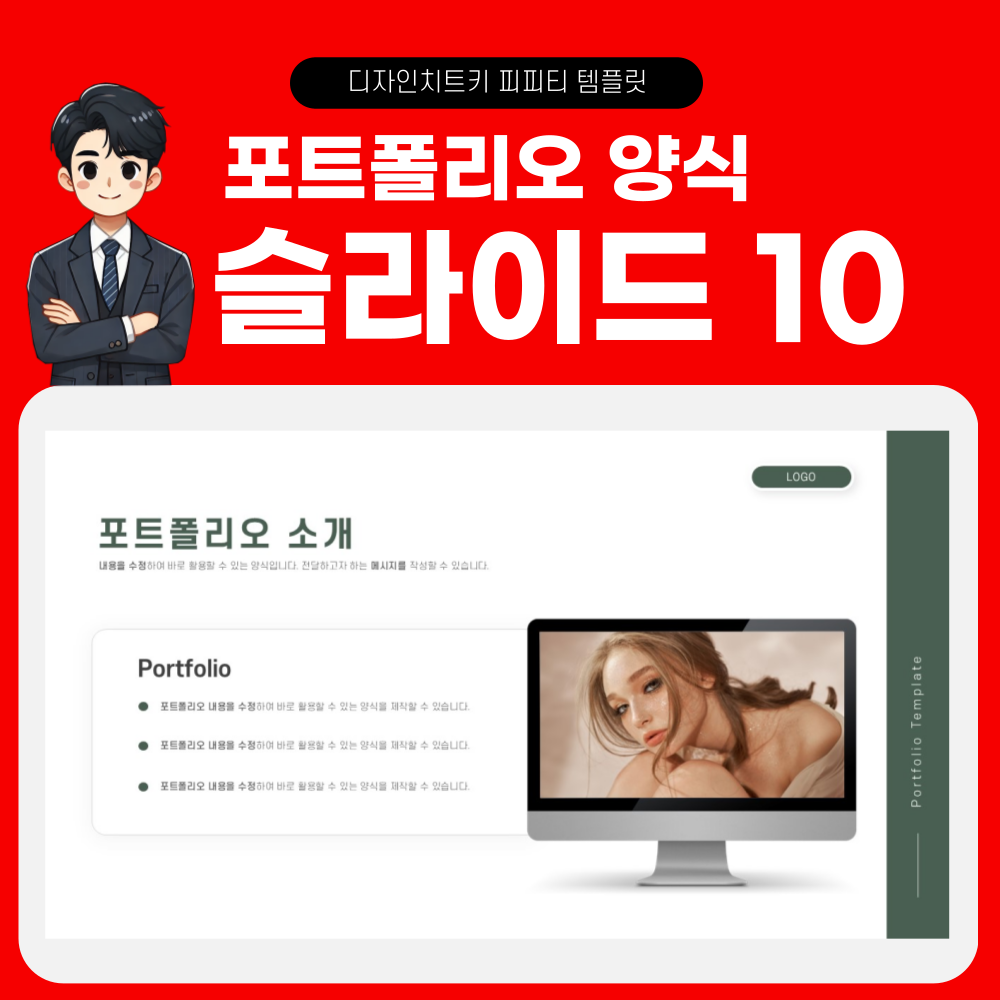
10장: 컴퓨터 레이아웃 활용
- 데스크톱 모형 안에 웹사이트 디자인 시안, 프로젝트 시연 화면, 혹은 프로그램 시뮬레이션 등을 삽입합니다.
- 경력 포트폴리오에서 주로 작업해온 실제 프로젝트나 레퍼런스를 보여주기에 좋습니다.
- 시각적인 완성도를 높이기 위해, 배경은 단순하게 처리하고 작업물에 집중할 수 있도록 하세요.
- 텍스트 설명은 화면 외곽에 배치하며, 해당 프로젝트를 통해 얻은 성과나 배운 점을 짧게 정리해둡니다.
포트폴리오 PPT템플릿 페이지 디자인 (11-15장)
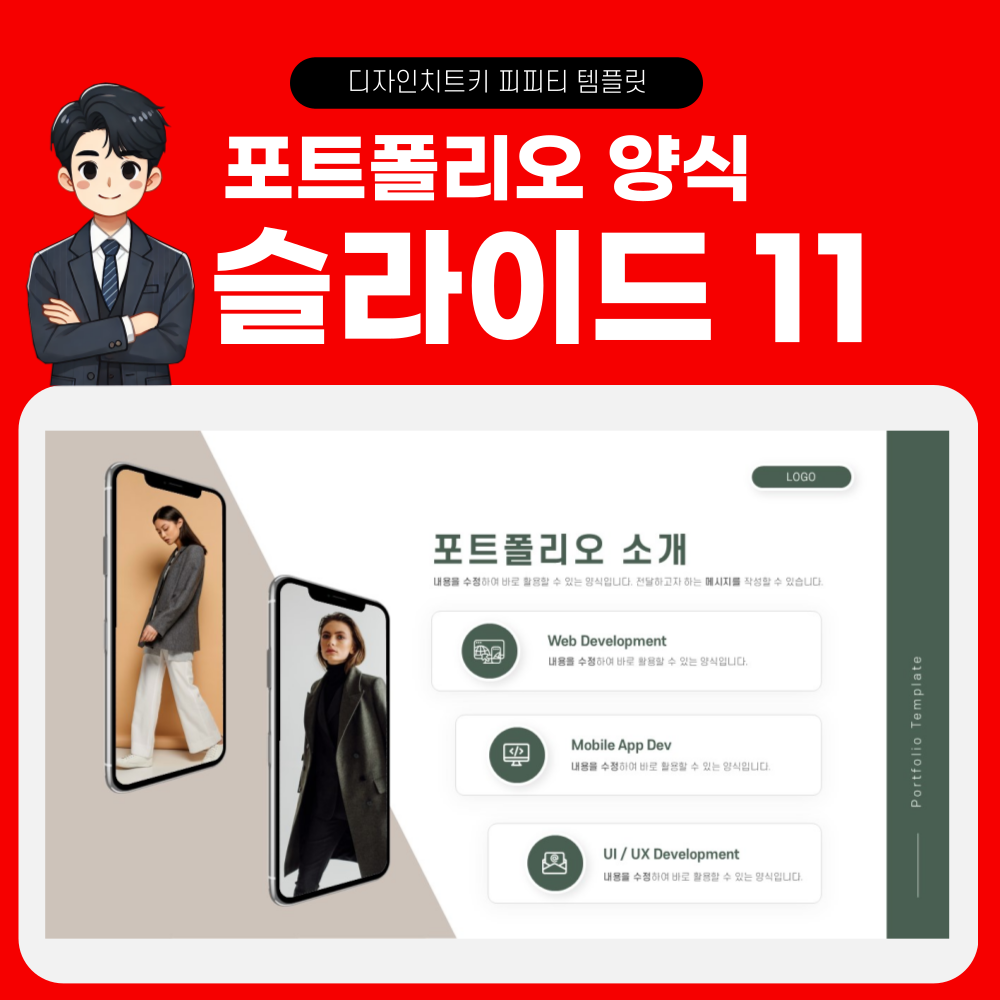
11장: 통일성 있는 디자인 유지
- 스마트폰 모형이나 태블릿 등 동일한 스타일의 아이콘을 재사용해, 전체 슬라이드에 일관된 느낌을 줍니다.
- 베이지·브라운 등 특정 컬러 팔레트를 정해놓고 계속 활용하면 시각적 통합성이 높아집니다.
- 처음부터 끝까지 디자인 포폴 특유의 감각이 드러나도록, 같은 톤의 색상을 유지해 브랜드 이미지를 강조해 보세요.
- 슬라이드마다 새로운 기획 포트폴리오 혹은 개발 사례를 끼워 넣으며 시청자의 흥미를 이끕니다.
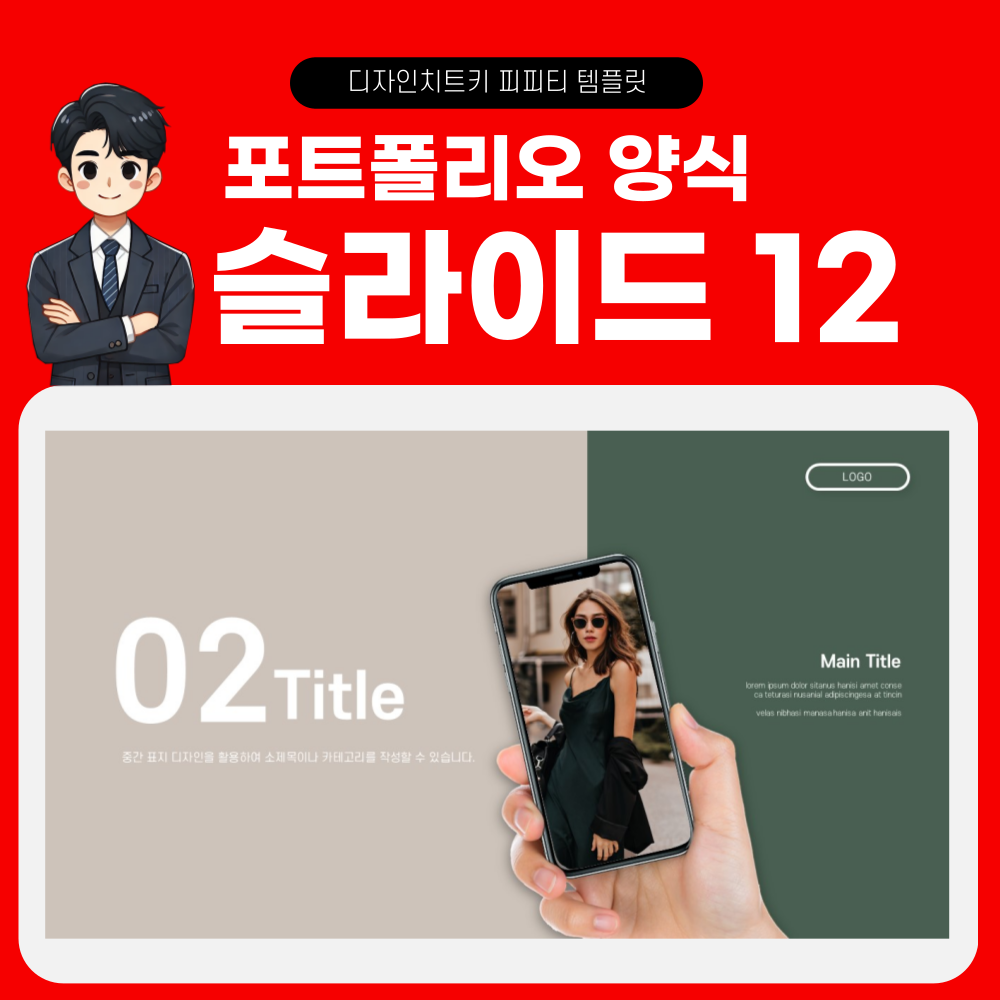
12장: 두 번째 중간 표지
- 새로운 소주제로 전환할 때 두 번째 중간 표지를 활용합니다.
- 앞서 사용한 중간 표지와는 다른 샘플 이미지를 삽입해, 변화를 주면서도 레이아웃은 유사하게 유지합니다.
- 예를 들어 마케팅 포트폴리오 pdf를 발표용으로 전환할 때, 챕터 구분 슬라이드에 브랜드 이미지나 SNS 화면을 넣어 분위기를 전환할 수 있습니다.
- 발표 흐름이 지루해지지 않도록, 중간 중간 간지 디자인을 적극 활용해 눈길을 사로잡으세요.
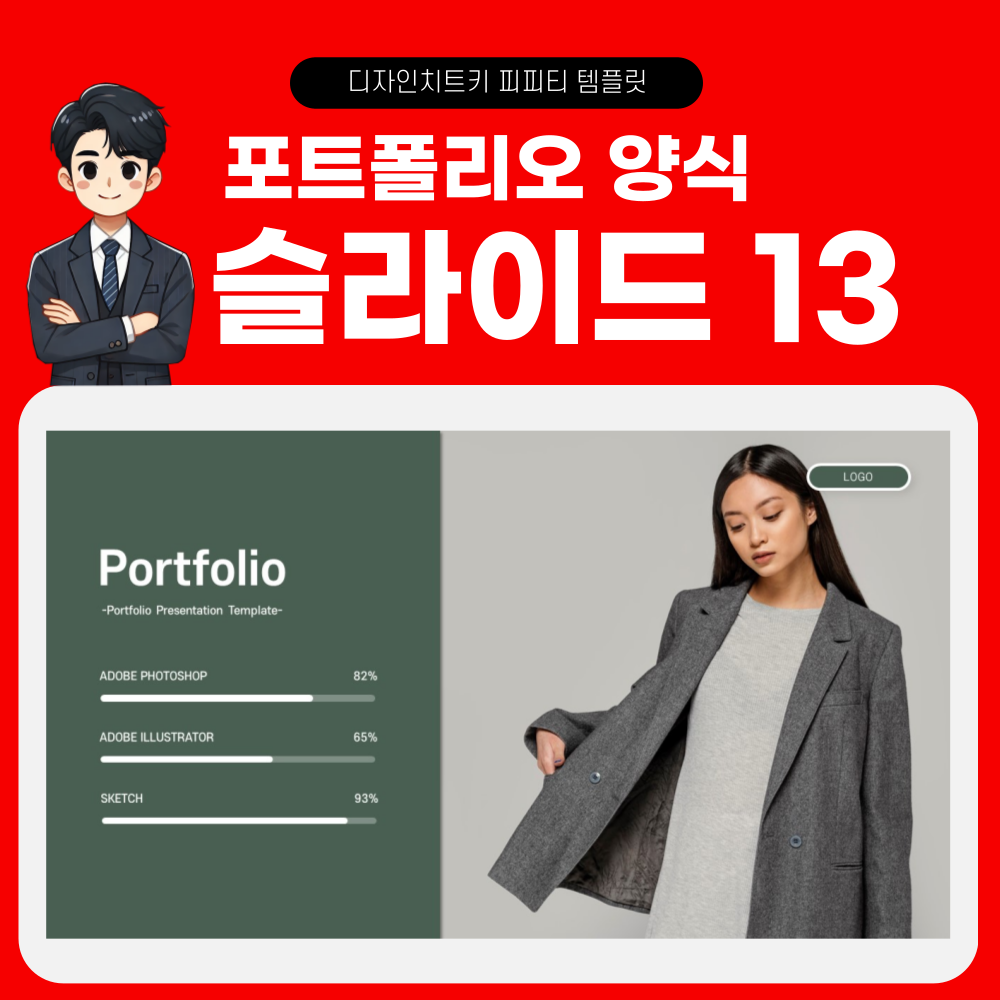
13장: 그래프 디자인 (업무 능력·프로그램 활용 지표)
- 막대그래프, 도넛 차트 등 시각적 그래프를 활용해 업무 능력이나 프로그램 숙련도를 수치화합니다.
- 예를 들어, Photoshop 80%, Illustrator 70%, Python 60% 등의 수치를 직관적으로 보여주면 좋습니다.
- 개인 포트폴리오에서는 능력을 수치로 표현하는 것이 자기 객관화에 도움이 됩니다.
- 오른쪽에는 프로필 사진이나 콘셉트 이미지를 넣어 레이아웃을 균형감 있게 배치하세요.
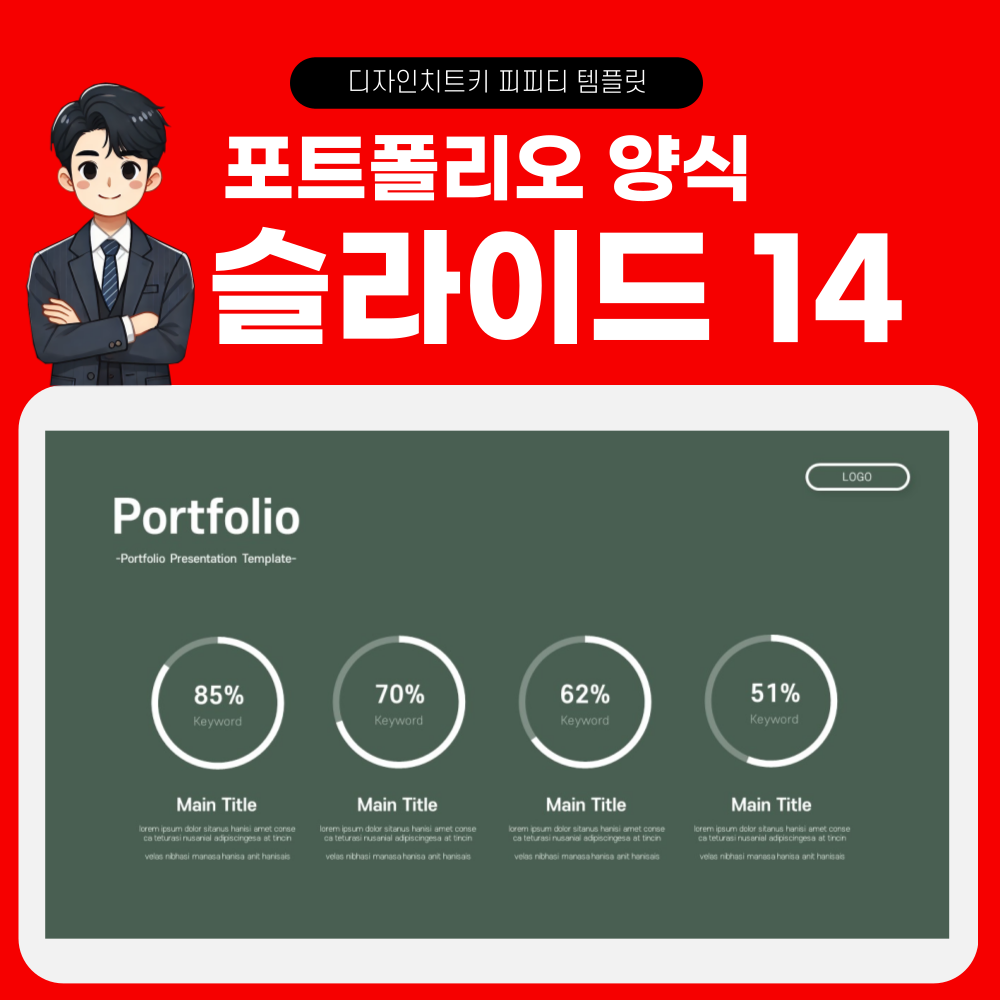
14장: 원형 차트(통계·설문·경력 지표)
- 원형 차트를 활용해 구체적인 경력 사항이나 통계자료를 한눈에 제시합니다.
- 예를 들어 데이터 분석가 포트폴리오에서는 A/B 테스트 결과나 고객 만족도 조사 같은 핵심 통계를 원형 그래프로 시각화할 수 있습니다.
- 각 차트 섹션에 해당 프로젝트 명이나 세부 수치를 적어두면, 성과를 분명히 어필할 수 있습니다.
- 시각적으로 과하지 않게, 메인 컬러와 서브 컬러 정도만 사용해 깔끔하게 정리하세요.
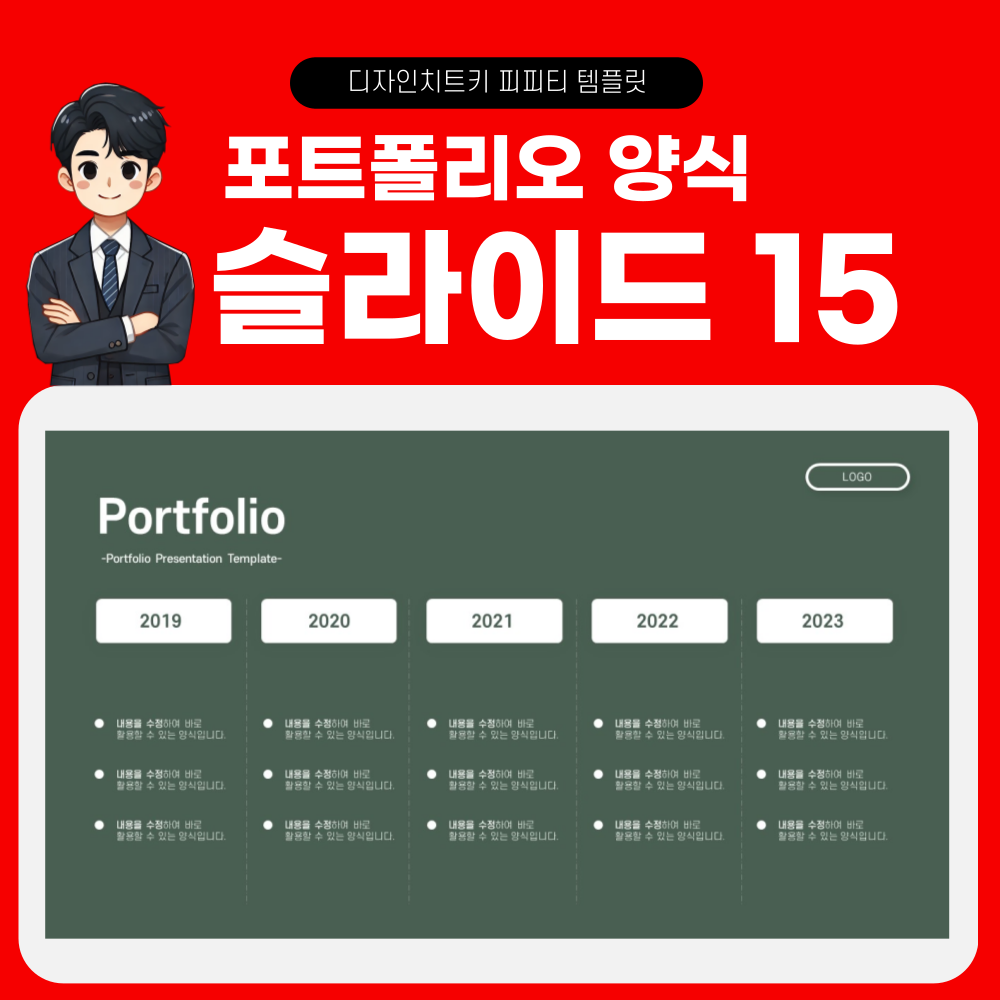
15장: 연도별 프로젝트·경력 타임라인
- 연도별 혹은 분기별로 진행했던 프로젝트와 이직·경력 사항을 한눈에 보여주는 타임라인 형태입니다.
- 각 연도에 어떤 프로젝트를 수행했고, 어떤 결과나 성과가 있었는지 간략한 문장과 함께 배치하세요.
- 성과·기여도·역할 등을 구체적인 수치나 간단한 아이콘으로 표시하면 이해가 빠릅니다.
- 이직 포트폴리오를 준비 중이라면, 해당 타임라인에 직무 변경 시기나 이유를 함께 서술해 지원 동기를 강조할 수 있습니다.
포트폴리오 PPT템플릿 페이지 디자인 (16-20장)
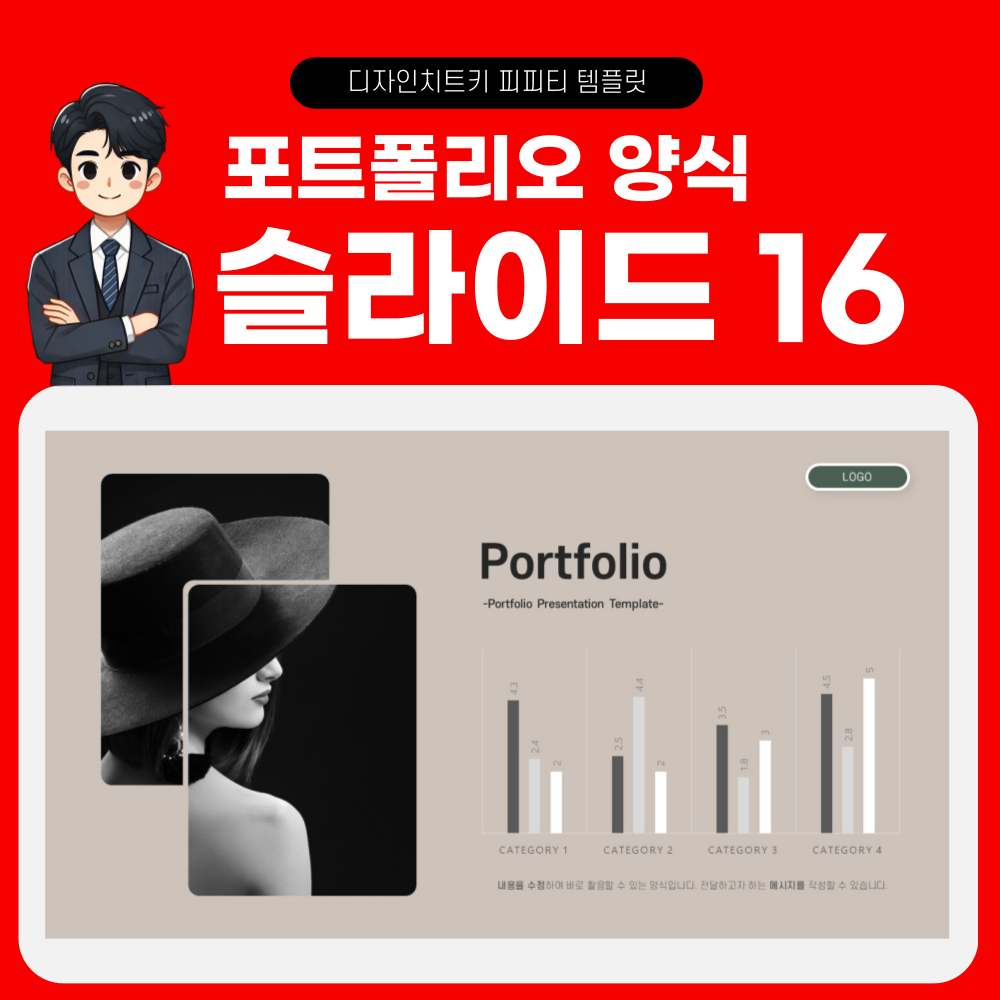
16장: 막대그래프 디자인
- 모서리가 둥근 막대그래프 같은 독특한 형태를 활용해 성과나 기여도를 시각적으로 표현합니다.
- 예를 들어, 특정 프로젝트에서 120% 성장을 이뤘다거나 클릭률이 30% 향상된 경우, 전후 비교 그래프로 강조할 수 있습니다.
- 옆 레이아웃에는 실제 작업물 스크린샷이나 디자인 포폴 샘플을 삽입해 신뢰도를 높이세요.
- 가독성을 위해 색상은 2~3가지로 제한하고, 글씨 크기도 보기 좋게 조절합니다.
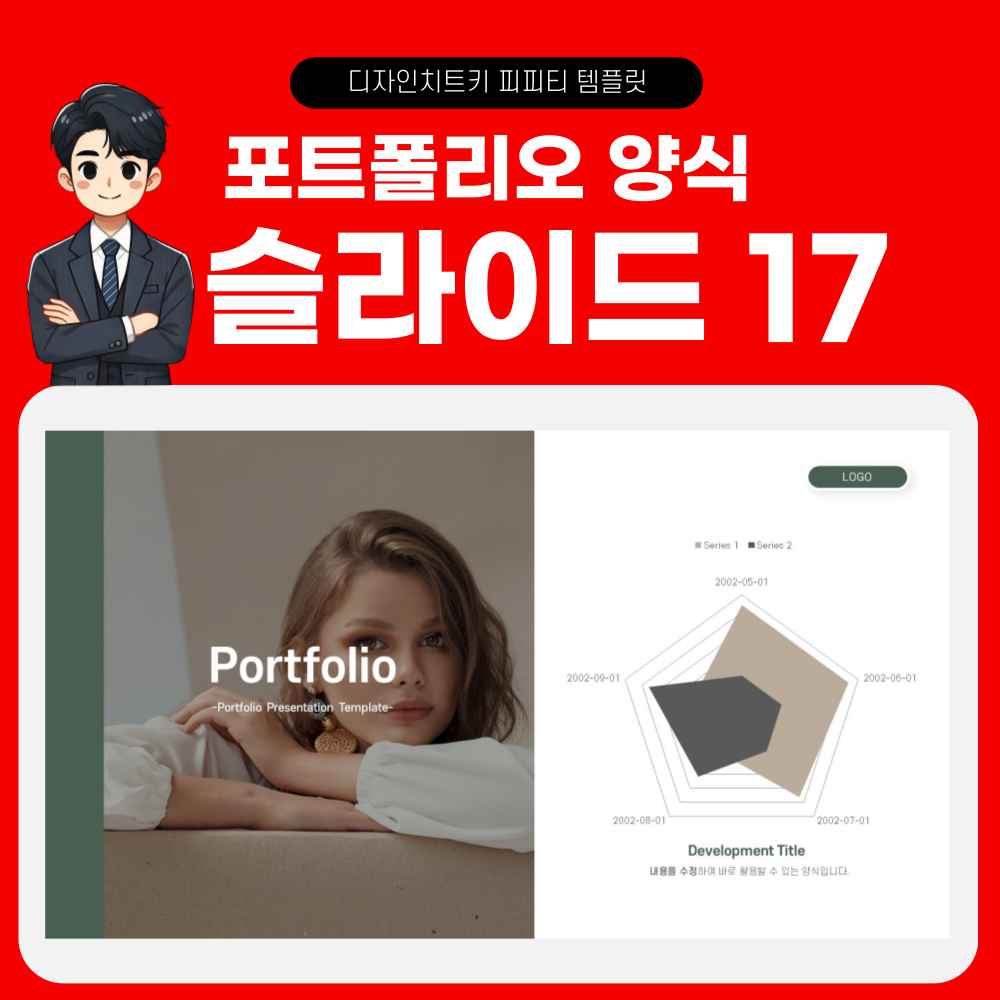
17장: 능력치·성격 강조 도형
- 가령 별 모양, 오각형, 육각형 등 다양하게 변형된 도형으로 자신의 강점을 시각화합니다.
- “문제 해결 능력 5/5”, “커뮤니케이션 4.5/5” 같은 식으로 재미있게 표현해보세요.
- 기획 포트폴리오나 UX 디자이너 포트폴리오에서는 협업 능력이나 사용자 조사 능력 등에 대한 지표를 표기하는 것도 좋습니다.
- 시청자에게 당신의 장점을 뚜렷이 인식시킬 수 있도록, 스토리텔링과 함께 설명하는 것이 중요합니다.
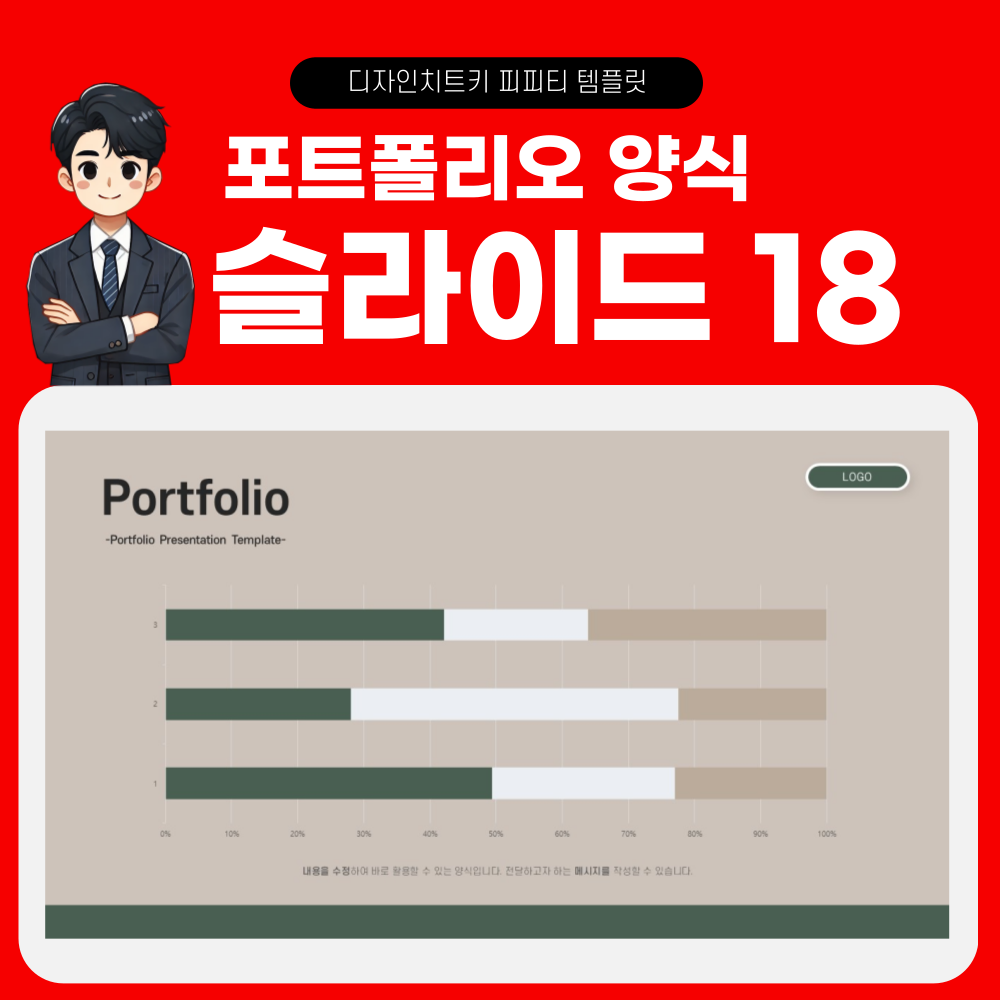
18장: 전체 화면 그래프
- 화면 전체를 차지하는 그래프 레이아웃으로, 중요 수치나 프로젝트 성과를 크게 부각시킵니다.
- 예를 들어, 이번 분기에 성취한 지표나 목표 달성률을 큼직한 수치로 표기해 임팩트를 주는 방식입니다.
- 마케팅 포트폴리오에서는 KPI 달성률, 광고 클릭률, 전환율 등을 이 장에 한껏 부각할 수 있습니다.
- 그래프 이외 부분에는 여백을 충분히 두어, 차트 자체가 돋보이도록 구성하세요.
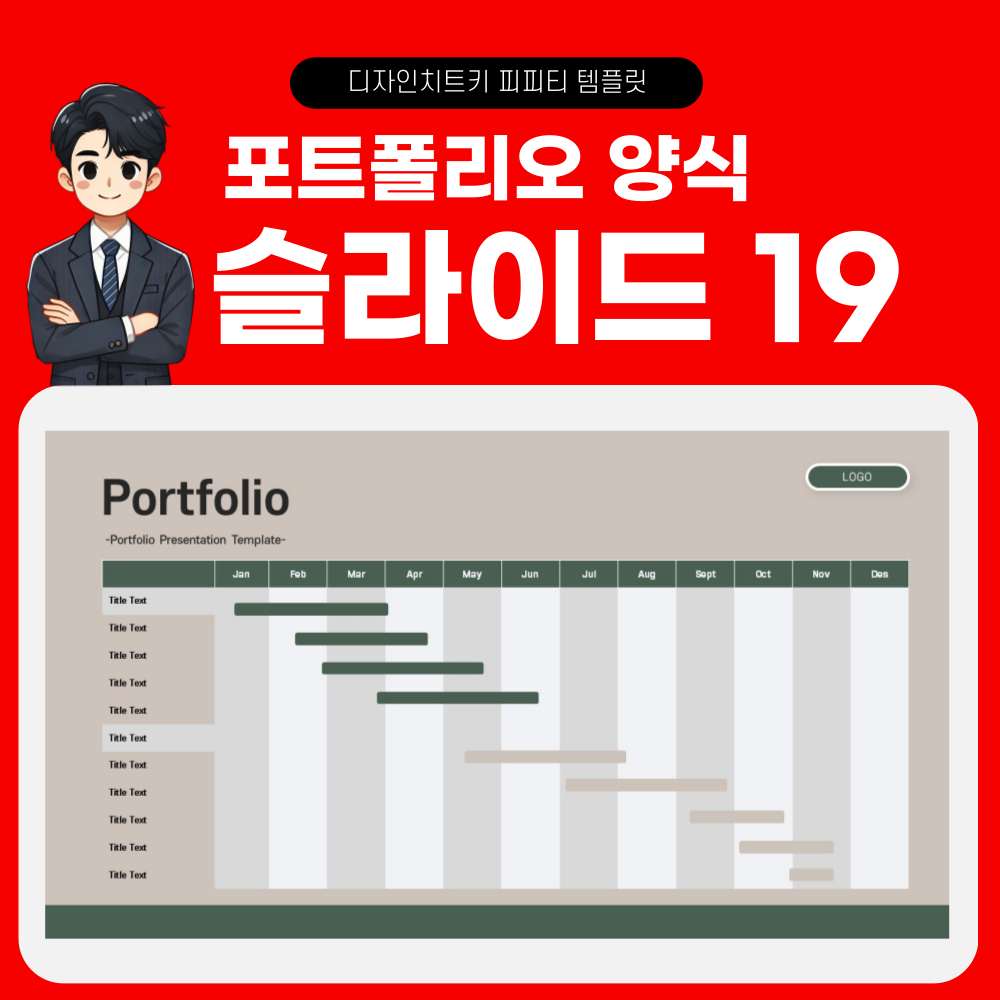
19장: 간트 차트(프로젝트 일정·계획)
- 월별 또는 주차별로 프로젝트 진행 상황을 나타내는 간트 차트입니다.
- 향후 계획이나 진행 중인 업무의 타임라인을 제시해 체계적인 이미지를 어필할 수 있습니다.
- 서비스 기획자 포트폴리오나 PM 포트폴리오 등에서는 협업 일정과 마일스톤이 매우 중요하므로, 실제 달성도를 기록해두면 신뢰를 더할 수 있습니다.
- 차트 하단에 추가 코멘트를 달아, 위험 요소나 대안 계획을 함께 설명해주면 발표 시 완성도 있어 보입니다.
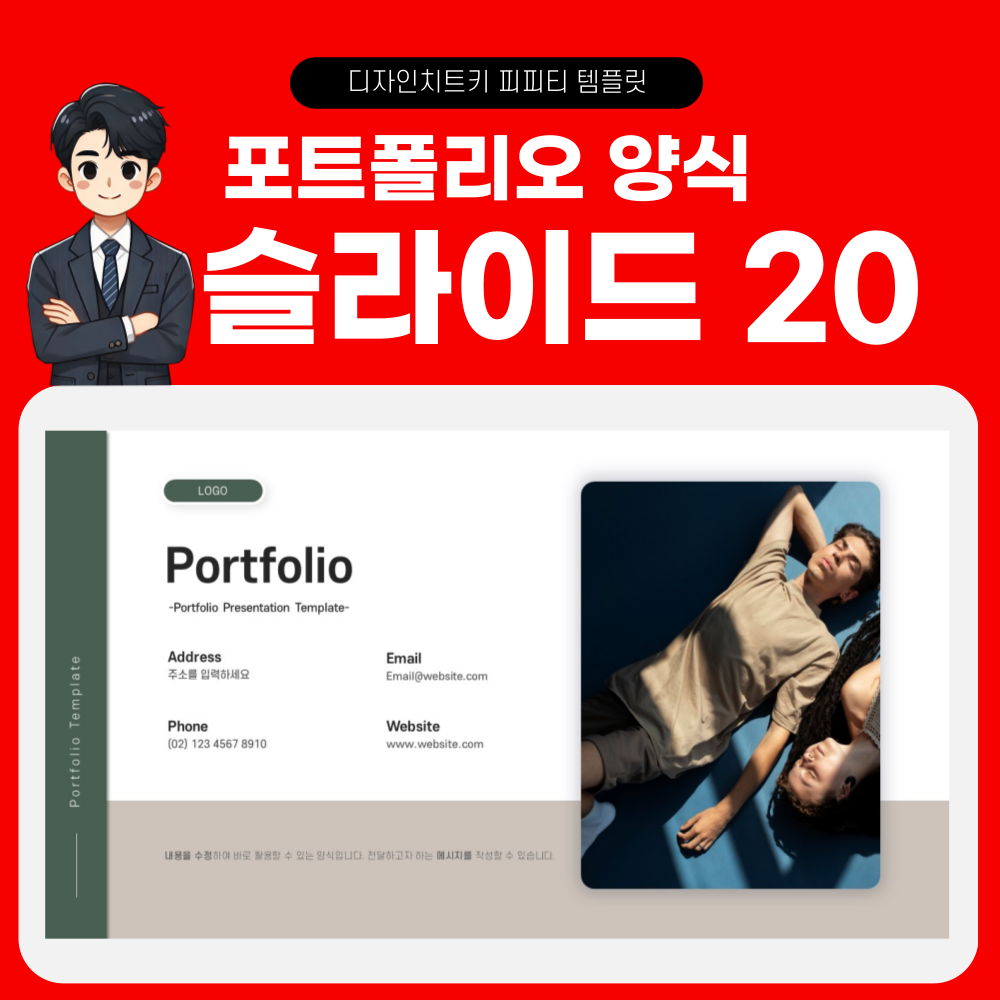
20장: 마지막 연락처·마무리
- 거주 지역, 이메일 주소, 휴대폰 번호, SNS·블로그 주소 등을 마지막 페이지에 정리하여 마무리합니다.
- 최대한 단순하고 깔끔하게 텍스트만 두거나, 아이콘을 사용해 시각적으로 정리해도 좋습니다.
- 한마디로 전체 PPT를 요약하는 문장을 덧붙여 인상을 확실히 남기세요.
- 면접이나 문의가 이어질 수 있도록 “함께 협업할 기회를 기대합니다”와 같은 짧은 인사말도 함께 배치해 호응을 유도해보세요.
< 포트폴리오 PPT템플릿 양식 상품 보러가기 >
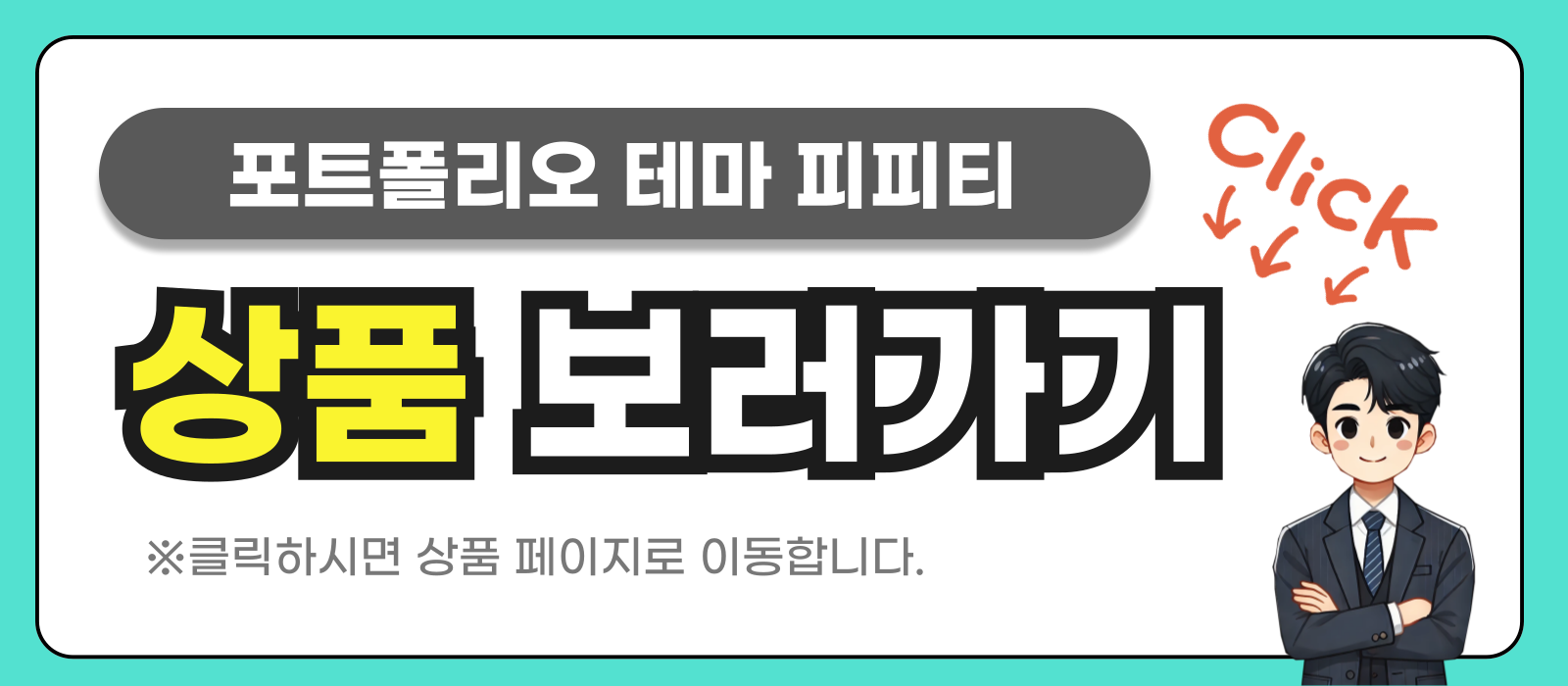
< 포트폴리오 PPT템플릿 양식 무료 샘플 다운로드 >
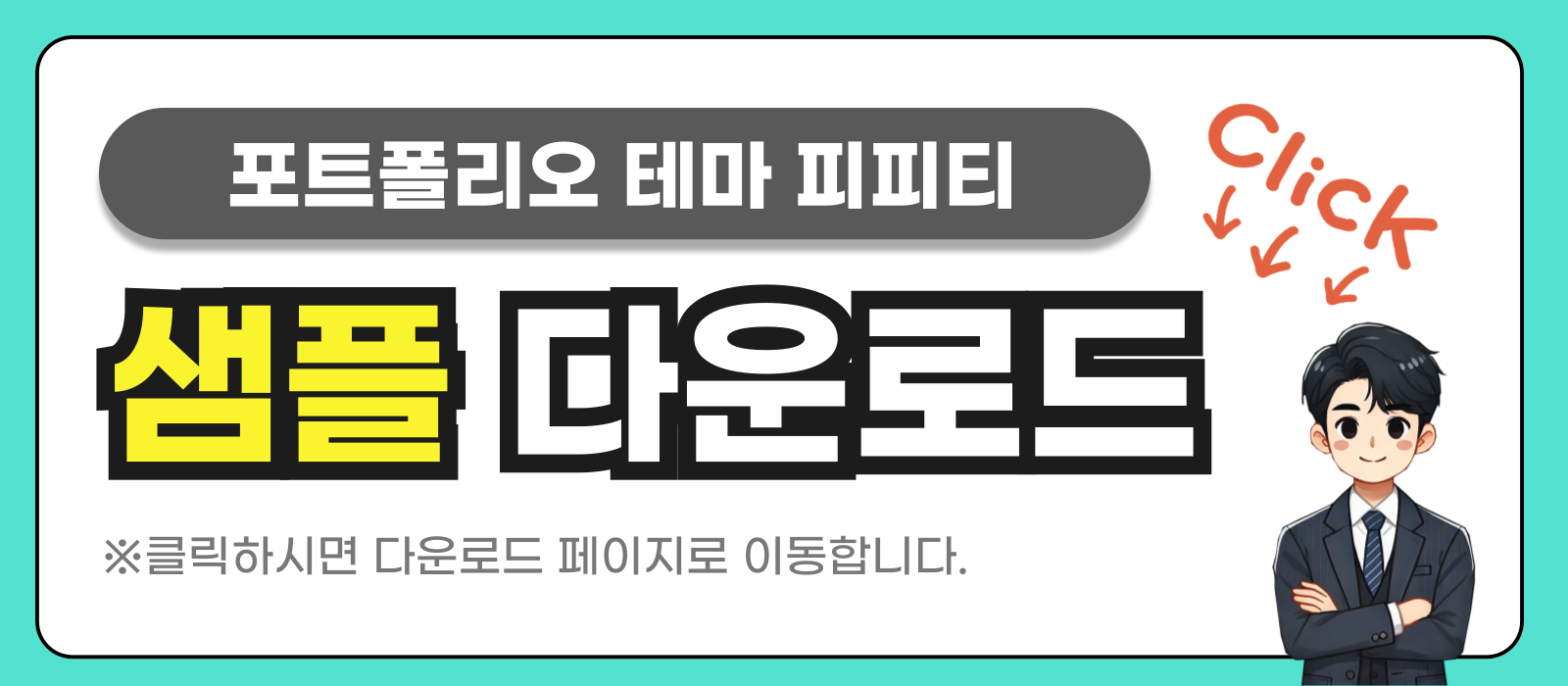
< 피피티 잘만드는법 , 유튜브 바로가기 >